
© 2015, ZIH Corp.
P1064404-262
2015 年 11 月
ZQ500 Series 印表機
使用者指南
1
ZQ500 Series 使用者指南

目錄
所有權聲明 ................................................................. 5
文件慣例 .................................................................... 7
注意、重要和附註 .....................................................................................7
ZQ500™ Series 印表機簡介 ......................................... 8
ZQ500 Series 科技 ................................................... 9
智慧型電池 ................................................................................................9
列印科技 ..................................................................................................10
熱感應 ......................................................................................................10
過熱保護 ..................................................................................................11
QR 代碼 ...................................................................................................11
Made for iPhone (MFi) ...........................................................................11
近距離無線通訊 (NFC) .............................................................................11
ZQ500 Series
準備列印 .................................................................. 14
安裝電池 ..................................................................................................14
電池安全 ..................................................................................................15
充電器安全 ..............................................................................................15
充電狀態指示燈 .......................................................................................16
電池健康狀態指示燈 ................................................................................16
SC2 尺寸 .................................................................................................17
型號 UCLI72-4 四槽充電器 (AC18177-5) ................................................17
交流電源配接器 (p/n P1031365-024)......................................................19
工具底座 .................................................................................................20
代用電池/代用電池工具底座 ....................................................................20
四孔充電插槽 ..........................................................................................20
裝入耗材程序 ...........................................................................................22
印表機狀態圖示 .......................................................................................24
按鈕 .........................................................................................................25
開機序列 ..................................................................................................25
LED 不閃耀的執行時間序列 .....................................................................26
LED ..........................................................................................................26
警告 .........................................................................................................26
省電功能 ..................................................................................................27
睡眠模式 ..................................................................................................27
草稿模式 ..................................................................................................28
確認印表機運作正常 ................................................................................29
列印配置標籤 ..........................................................................................29
連接印表機 ..............................................................................................29
纜線通訊 ..................................................................................................30
透過藍牙無線通訊 ....................................................................................31
藍牙網路概述 ...........................................................................................31
WLAN 概述 .............................................................................................34
設定軟體 ..................................................................................................35
設計標籤/收據 .........................................................................................35
概述(顯示 ZQ510) .............................. 12
2
ZQ500 Series 使用者指南

間隙耗材 ..................................................................................................35
黑色碼條耗材 ...........................................................................................36
刊物耗材 ..................................................................................................36
列印品質比較 ...........................................................................................37
近距離無線通訊 (NFC) .............................................................................37
ZQ500 Series 印表機中主動式 NFC 支援的 ISO 標籤 ............................38
ZQ500 Series 配件 ..................................................................................39
皮帶夾 ......................................................................................................39
手提帶 ......................................................................................................39
肩帶 .........................................................................................................40
軟質保護套 ..............................................................................................40
外殼 .........................................................................................................41
磁卡讀卡機 ..............................................................................................42
預防性維護 ..............................................................................................43
延長電池壽命 ...........................................................................................43
一般清潔說明 ...........................................................................................43
疑難排解 .................................................................. 46
前控制面板 ..............................................................................................46
印表機狀態指示燈 ....................................................................................46
疑難排解主題 ...........................................................................................47
疑難排解測試 ...........................................................................................49
列印配置標籤 ...........................................................................................49
通訊診斷 ..................................................................................................49
規格 .........................................................................................................54
列印規格 ..................................................................................................54
記憶體和通訊規格 ....................................................... 54
標籤規格 ..................................................................................................55
CPCL 字型與條碼規格及指令 ......................................... 56
ZPL 字型與條碼規格及指令 ............................................ 57
通訊埠 ......................................................................................................58
USB .........................................................................................................58
實體、環境和電子規格 ............................................................................58
ZQ500 Series 配件 ..................................................................................61
附錄 A ................................................................... 62
USB 纜線 .................................................................................................62
附錄 B ................................................................... 63
警告訊息 ..................................................................................................63
附錄 C ................................................................... 64
耗材供應 ..................................................................................................64
附錄 D ................................................................... 64
維護供應 ..................................................................................................64
附錄 E .................................................................... 65
序號和 PCC 編號位置 ..............................................................................65
附錄 F .................................................................... 66
處理電池 ..................................................................................................66
3
ZQ500 Series 使用者指南

處理產品 ..................................................................................................66
附錄 G ................................................................... 67
使用 Zebra.com ......................................................................................67
附錄 H ................................................................... 69
產品支援 ..................................................................................................69
索引 ....................................................................... 70
4
ZQ500 Series 使用者指南

所有權聲明
本手冊包含關於 Zebra Technologies Corporation 公司的所有權資訊。本手冊是專為操作和保養此
處描述的器材之使用者提供資訊所用。非經 Zebra Technologies Corporation 公司明確書面同意,
此處的所有權資訊不得為任何人士基於任何目的而使用、複製或透露。
產品的改進
持續改進產品品質是 Zebra Technologies Corporation 公司的一貫方針,因此產品的規格和標示均
可能不另行通知即變更。
代理商同意書暨法規資訊
TUV 認證設計安全 EN55022 B 級歐洲電磁輻射標準
EN60950-1:第二版安全標準 EN55024:歐洲抗干擾標準
TUV (墨西哥
)
FCC 第 15 部份 B 級
STD RSS-247 IP54 評等
加拿大
免責聲明
Zebra 科技公司致力於在本手冊中提供精確資訊,但對任何錯誤資訊或疏漏概不負責。Zebra
Technologies Corporation 公司保留更正任何此類錯誤的權利,並且聲明不對因此造成的後果負責。
衍生性損壞免責
若因使用本產品、或使用的結果,又或因為無法使用本產品而造成任何損壞 (包括但不限於商業利潤
損失、業務中斷、遺失商業資訊等衍生性損壞),即使 Zebra Technologies Corporation 公司事先得
知可能發生此類損壞情況,Zebra Technologies Corporation 公司或任何參與附帶產品 (包括硬體和
軟體) 之創造、生產或傳送的其他人員恕不對此負責。某些轄區不允許衍生性或意外損害的免責,因
此上述限制可能不適用於您。
版權
本手冊和手冊中所述的標籤列印機版權均歸 Zebra Technologies Corporation 公司所有。未經
授權而複製本手冊或標籤列印機中的軟體,可能導致最長一年的監禁和高達 10,000 美元的罰款
(17 U.S.C.506)。違反版權法者可能要承擔民事責任。
本產品可能包含 ZPL®、ZPL II® 和 ZebraLinktm 程式;Element Energy Equalizer® 電路;E3®;
和 AGFA 字型。Software © ZIH Corp. 全球版權所有。
ZebraLink 和所有產品名稱及編號均為商標,而 Zebra、Zebra 徽標、ZPL、ZPL II、 Element
Energy Equalizer 電路及 E3 電路均為 ZIH Corp. 的註冊商標。全球版權所有。
®
Monotype
並可能在特定管轄區域內註冊。
Andy
Times
Inc. 的商標,並可能在某些管轄區域內註冊。
HY Gothic Hangul
Angsana
Andale
Monotype Corporation 在美國專利商標局註冊的商標,並可能在特定管轄區域內註冊。
Century Gothic
、Intellifont® 和 UFST® 為 Monotype Imaging, Inc. 在美國專利商標局註冊的商標,
TM
、CG PalacioTM、CG Century SchoolbookTM、CG TriumvirateTM、CG
TM
、Monotype KaiTM、Monotype MinchoTM 和 Monotype SungTM 為 Monotype Imaging,
TM
TM
®
、Arial®、Book Antiqua®、Corsiva®、Gill Sans®、Sorts® 和 Times New Roman® 為 The
為 Hanyang Systems, Inc. 的商標。
為 Unity Progress Company (UPC) Limited 的商標。
TM
、Bookman Old StyleTM 和 Century SchoolbookTM 為 The Monotype
Corporation 的商標,並可能在特定管轄區域內註冊。
HGPGothicB 為 Ricoh 有限公司的商標,並可能在某些管轄區域內註冊。
RCM (澳洲/紐西蘭)
RoHS II
5
ZQ500 Series 使用者指南

UniversTM 為 Heidelberger Druckmaschinen AG 的商標,並可能在某些管轄區域內註冊,透過
Linotype Library GmbH 獨家授權,其為 Heidelberger Druckmaschinen AG 的全資子公司。
®
Futura
為 Bauer Types SA 在美國專利商標局註冊的商標,並可能在某些管轄區域內註冊。
®
TrueType
冊。
所有產品名稱屬於個別擁有者之財產。
「Made for iPod」、「Made for iPhone」以及「Made for iPad」代表電子配件是設計為專門與
iPod、iPhone 或 iPad 個別連接,且獲開發人員認證,符合 Apple 效能標準。Apple 不會為操作此
裝置或其是否符合安全及法規標準負責。請注意,配合 iPod、iPhone 或 iPad 使用此配件可能會影
響無線效能。
Bluetooth
© 1996–2009, QNX Software Systems GmbH & Co. KG.保留所有權利。根據 QNX Software
Systems Co. 授權發佈
所有其他品牌名稱、產品名稱或商標,隸屬於其個別擁有者。
©
為 Apple Computer, Inc. 在美國專利商標局註冊的商標,並可能在某些管轄區域內註
®
是 Bluetooth SIG 的註冊商標。
2015 ZIH Corp.
適用於:
認證者:
IP
54
MIL-STD
810
6
ZQ500 Series 使用者指南

文件慣例
本文件使用下列慣例來傳達特定資訊:
注意、重要和附註
注意 • 警告您可能會有靜電產生。
注意 • 警告您可能會有電擊狀況產生。
注意 • 警告您高溫可能會造成燙傷。
注意 • 告知您如果不進行特定動作或執意進行特定動作,可能會對
您造成實際傷害。
注意 • 告知您如果不進行特定動作或執意進行特定動作,可能會對
硬體造成實際傷害。
重要 • 告知您完成某項作業所需的資訊。
附註 • 提供一般或建設性資訊,藉以強調或補充主要文字的重點。
7
ZQ500 Series 使用者指南

ZQ500™ Series 印表機簡介
感謝您購買本公司的 Zebra® ZQ500™ Series 行動印表機。您將
發現這些耐用的印表機可利用其創新設計和最新功能,為您的工作
場所提升生產力及效率。Zebra 科技為工業印表機領導者,針對條
碼印表機、軟體和供應提供世界級支援。
本使用者指南提供您操作 ZQ510 和 ZQ520 印表機所需的資
訊。這些印表機採用部分最新科技,例如近距離無線通訊 (NFC)
和 Made for iPhone
理器 (MFi) 支援,可讓 Apple 裝置 (如 iPhone 或 iPad®) 透過
Bluetooth® 驗證及連線。
上述印表機均採用 CPCL 和 ZPL 程式語言。若要使用 CPCL
和 ZPL 語言建立並列印標籤,請參考《Programming Guide for
CPCL and ZPL (CPCL 和 ZPL 程式指南)》(p/n P1012728-008)。
請參閱附錄 G,以瞭解在 zebra.com 上取得手冊的方法。
®
(MFi)。MFi 印表機提供 Apple 協同處
ZQ500 Series 軟體公用程式:
• Zebra Net Bridge™:印表機配置、裝置管理
• Zebra Setup Utility:單一印表機配置、快速設定
• Zebra Designer Pro:標籤設計
®
• Zebra Designer 驅動程式:Windows
驅動程式
• OPOS 驅動程式:Windows 驅動程式
• 多平台 SDK
(上述公用程式均可透過下列 Zebra 網站取得:
http://www.zebra.com/us/en/support-downloads.html。
請參考附錄 G。)
8
ZQ500 Series 使用者指南
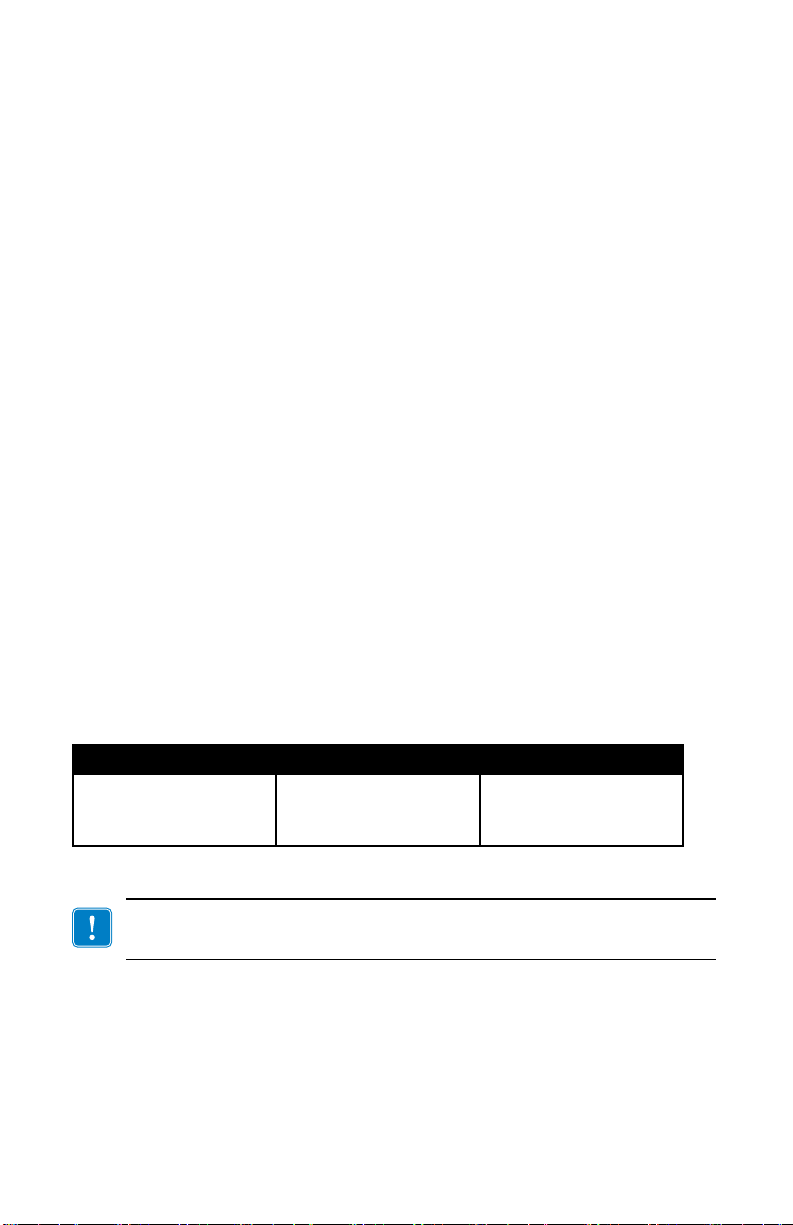
打開包裝及檢查
• 檢查所有外部表面是否損壞。
• 開啟耗材外蓋 (請參閱「列印入門」一節中的「裝入耗材」) 並檢
查耗材盒是否有損壞。
在需要運送的情況下,請保留紙箱和所有包裝材料。
損壞報告
如果發現有運送損壞:
• 立即通知送貨公司並提交損壞報告。Zebra 科技公司對於印表機
運送過程中發生的損壞沒有責任,其保固政策亦不涵蓋對此類
損壞的維修。
• 保留紙盒和所有包裝材料以便檢查。
• 通知您的 Zebra 授權經銷商。
ZQ500 Series 科技
ZQ500 Series 印表機採用多種熱門科技,這些科技也經常用於其他
Zebra 行動印表機的系列產品。
智慧型電池
ZQ500 Series 電池組是高容量的智慧型鋰電池,透過其中所包含的
電子元件,印表機更能監控各項運作參數,包括已經過的充電週期,
以及製造日期等等。配合使用這些參數,印表機軟體便能監控電池狀
況,並適時提醒使用者重新充電或移除電池。
操作溫度 充電溫度 儲存溫度
0
-20
C 到 +550C
o
F 到 131oF)
(-4
0
0
C 到 +400C
o
F 到 104oF)
(32
0
-25
C 到 +650C
o
F 到 149oF)
(-13
ZQ510 和 ZQ520 印表機僅有搭配原廠 Zebra 智慧型電池組時,才能正
確運作。
9
ZQ500 Series 使用者指南

智慧型電池組的健康狀態有三種:GOOD (良好)、REPLACE (更換)
和 POOR (不良)。電池的健康狀態因素將決定印表機是否能夠運作,
以及透過螢幕向使用者所傳達的內容。
充電週期數 健康狀態 開機訊息
<300
≥300 但 <550 更換 「電池減損
≥550 但 <600 更換 「警告-電池
≥600 POOR (不良) 「更換電池
GOOD (良好) 無
請考慮更換」*
超過使用期限」*
即將關機」**
* 警告會伴隨一次長嗶聲。
** 警告將閃爍不定並伴隨每秒一次的嗶聲。30 秒後印表機將關機。
附註 • 移除電池前,請先關閉印表機以儘量降低損毀的風險。
列印科技
ZQ500 Series 印表機使用熱感應方式來列印可讀文字、圖像及條
碼。採用精密的列印引擎,在各種操作環境中都能提供最佳列印品質。
熱感應
熱感應列印的原理,是透過熱度的使用,在經過特殊處理的耗材上
引起化學反應,當印字頭上的受熱元素與耗材接觸時,便會產生深色
標記。由於列印元件排列十分緊密 (水平 203 點/英吋、垂直 200 點/
英吋),因此可在耗材經過印字頭時一次建立一列高度清晰的字元和圖
樣元素。此技術的優點在於化繁為簡,省去墨水或碳粉等消耗性周邊
產品。不過,由於耗材對熱度敏感,將逐漸隨著時間失去精確性,尤
其是在暴露於高溫環境的狀況下。
10
ZQ500 Series 使用者指南

過熱保護
藉由 ZQ500 Series 印表機的過熱保護功能,當印字頭的溫度達到
65oC 時,印表機硬體便能偵測到過熱狀況。此時,印表機將自動停
止列印,直到印字頭冷卻至 60oC,才會繼續列印,毫不損失標籤資
料或降低列印品質。
QR 代碼
QR 條碼包含可讀文字 (URL),可將使用者連結至印表機資訊及各
種主題短片,例如購買週邊產品、功能概述、裝入耗材、列印配置報
告、清潔說明以及配件資訊。(如需各印表機的 URL 位址,請參閱第
13 頁。)
Made for iPhone (MFi)
ZQ500 Series 印表機也支援通訊功能,使用執行 iOS 5 或更新版本
的 Apple 裝置,並透過獨立藍牙 4.0 無線電,或俱備 802.11n (dual)
接取點的 BT3.0 無線電,便能與之通訊。
近距離無線通訊 (NFC)
具有藍牙印表機位址的
被動式
NFC 標籤,將能透過已啟用 NFC 的
智慧型手機,讓您立即存取印表機特定資訊。ZQ500 Series 印表機也
能作為
主動式
NFC 裝置使用,不僅可收集資訊,也可與其他相容裝置
交換資訊。
11
ZQ500 Series 使用者指南

ZQ500 Series 概述(顯示 ZQ510)
6
1
8
7
(未顯示無襯墊模式,而改為
顯示刮刀)
4
2
3
4
5
11
1. 滾筒
2. 黑桿感應器
3. 耗材支撐碟片
4. 撕除桿
5. 耗材外蓋按鈕
6. 耗材外蓋
7. 印字頭
8. 間隙感應器
9. 皮帶固定柱
10. USB 埠
11. 直流電輸入
12. 電源按鈕
13. 控制面板
14. 皮帶夾開啟
15. 選取按鈕
16. 送紙按鈕
12
13 14
12
ZQ500 Series 使用者指南
15
10
9
16

19
17
21
20
17. 電池
18. 底座接點/蓋子
19. QR 代碼
22
XXXXXXXXXXXX
21
+M
20. MAC 位址/藍牙 ID 標籤
21. 固定點
22. Zebra Print Touch
XXXXXXXXXXXX
+M
TM
(NFC 圖示)
20
18
9
附註:使用智慧型手機掃描
為:
www.zebra.com/zq510-info 及 www.zebra.com/zq520-info
附註:使用啟用「近距離無線通訊」
Print Touch
和
Zebra
可以透過
體開發套件」
TM
圖示,即可立即存取印表機特定資訊。如需有關
產品的詳細資訊,請造訪
NFC
使用藍牙配對應用程式。請參閱
(Zebra Multi-platform SDK)
ZQ500 Series 使用者指南
QR
代碼即可取得印表機特定資訊,網址
。
(NFC)
的智慧型手機輕觸
http://www.zebra.com/nfc
「Zebra
多重平台軟
以取得詳細資訊。
13
Zebra
NFC
。也
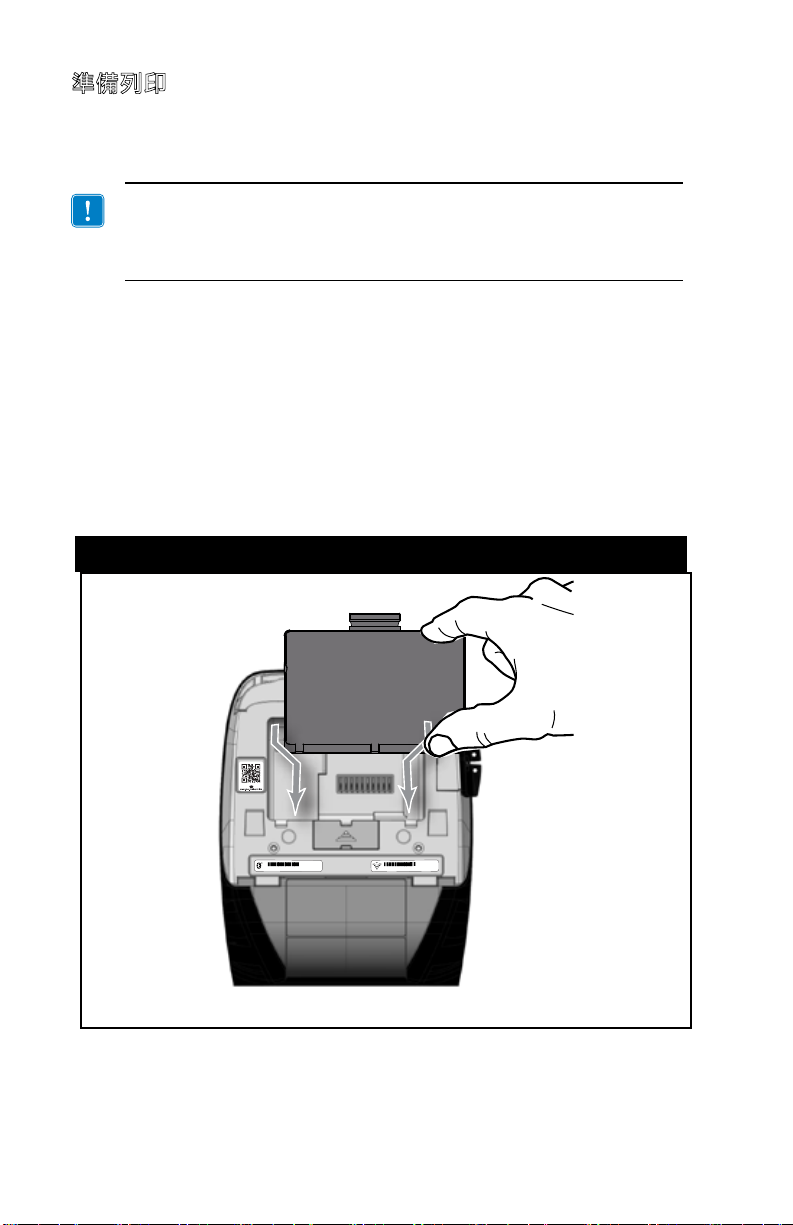
準備列印
+M
XXXXXXXXXXXX
+M
XXXXXXXXXXXX
電池
安裝電池
重要 • 電池運送時為睡眠模式,以在初次使用前的儲存期間保持最
大電力。在初次使用前,請插入交流配接器 (請參閱第
將電池插入智慧型充電器
電池。
2
或四槽充電器 (請參閱第
1. 在印表機底部找到電池盒。
2. 如圖 1 所示將電池插入印表機。(若方向錯誤將無法插入電池
組。)
3. 如圖所示將電池調整至定位,直到鎖入定位為止。
初次安裝電池時,控制面板指示燈可能會短暫開啟再關閉,代表
電池未完全充電。
圖 1:安裝電池 (顯示 ZQ510)
19
17 頁)
頁),或
以喚醒
ZQ500 Series 使用者指南
14

電池安全
注意 • 請避免任何電池意外短路。讓電池接頭與導電材料接觸會造
成短路,並導致燙傷和其他傷害或者引起火災。
重要 • 務必參閱每台印表機隨附的「重要安全資訊」資料表和每
個電池組隨附的「技術公報」。這些文件詳細說明使用程序,以
確保在使用本印表機時可獲得最高的可靠性和安全性。
重要 • 請務必正確處理已使用的電池。參閱附錄
E
以深入了解電
池回收資訊。
注意 • 使用任何未經由
Zebra
特別認可的充電器搭配電池,會損
壞電池組或印表機,並使設備保固失效。
注意 • 請勿焚燒、拆解、短路或暴露於超過
65oC (149oF)
充電器安全
請勿將任何充電器放置在會有液體或金屬物體落進充電插槽的位
置。
的環境。
15
ZQ500 Series 使用者指南

智慧型充電器-2 (SC2) 單槽電池充電器 (P1031365-063)
智慧型充電器-2 (SC2) 是一組充電系統,用來與 ZQ500 Series
印表機所使用的 2 個和 4 個智慧型鋰電池搭配。
充電狀態指示燈
SC2 使用綠色、黃色或琥珀色 LED 指示燈表示充電狀態,如下
所述。
DC 電源輸入 指示燈 電池狀態
送出 綠色 沒有電池
送出 綠色 完全充電
送出 黃色 充電中
送出 琥珀色 故障
送出 熄滅 有電池,且電池
健康狀態 = POOR (不良)
其也會提供電池充電圖來表示此 LED 為充電狀態指
示燈 。
電池健康狀態指示燈
SC2 提供三色 (黃色/綠色/琥珀色) LED 表示電池組的健康狀態。
電池健康狀態評估會將於電池插入充電器時開始,並顯示適當的
LED 燈號,如下所示。供給輸入電源時,LED 將保持發亮。
電池 指示燈 健康狀態
無或非智慧型 熄滅
有智慧型電池 綠色 GOOD (良好)
有智慧型電池 黃色 電力已減損
有智慧型電池 閃耀黃色 超過使用期限
有智慧型電池 琥珀色
附註 • 如需
(
智慧型充電器
SC2
的詳細資訊,請參閱《
2
使用者指南)》
ZQ500 Series 使用者指南
Smart Charger 2 User Guide
(p/n P1040985-001)
16
UNUSABLE-REPLACE
(依附錄 E 中的說明丟棄
。

圖 2:智慧型充電器-2 (SC2)
充電狀態 LED 指
示燈
智慧型
電池
充電狀態圖示 健康狀態圖示
SC2 尺寸
健康狀態 LED 指
示燈
高度 寬度 長度
65.1 公釐 (2.56 英吋) 101.5 公釐 (4 英吋) 120.9 公釐 (4.75 英吋)
型號 UCLI72-4 四槽充電器 (AC18177-5)
UCLI72-4 四槽充電器的設計可同時為最多四 (4) 個 ZQ500 Series 電
池組充電。必須從印表機中取出電池才能置入充電器充電。
1. 確定充電器已根據四槽充電器說明手冊正確安裝。確定前面板的
電源指示燈已亮起。
2. 如圖 3 所示將電池組插入四個充電插槽之一,請注意電池組的方
向。將電池組滑入充電插槽直到停下,接著調整電池組直到它卡入
定位。若電池已正確插入,充電中電池正下方的琥珀色指示燈將會
亮起。
17
ZQ500 Series 使用者指南

電池下方的指示燈可讓您根據下方表格監控充電程序:
琥珀色 綠色 電池狀態
亮起 熄滅 充電中
亮起 閃耀
熄滅 亮起 已完成充電
閃耀 熄滅 故障-更換電池
重要 • 故障狀況為電池問題導致。電池過熱或過冷而無法確實充電,因
此充電器可能會顯示為故障。在電池恢復室溫後再次嘗試充電。若再次
嘗試時,琥珀色指示燈開始閃耀,則應丟棄電池。請務必按照附錄
述的方式正確處理電池。
圖 3:四槽充電器
已完成 80% 充電
(可使用)
F
所
將電池組滑入充
1.
電器插槽。
琥珀色指
示燈
綠色指
示燈
電源指示燈
四槽充電器週期時間:
電池狀態 標準電池組 長效電池組
電池充電 80% < 2 小時 < 4 小時
電池完全充電 < 3 小時 < 5 小時
附註 • 上述時間僅適用於完全放電的電池。
電源供
應器
2.
將電池組調整至定位。
充電器插槽
18
ZQ500 Series 使用者指南

如電池組僅部分放電,要達到完全充電的時間則較短。已達 80%
電量的電池即可使用,但仍建議您等待電池完全充電以維持最大電
池壽命。
UCLI72-4
四槽充電器具備安全功能,可在
6
小時後停止充電,無論其充
電狀態為何。若未完全充電,可能會表示有電池需要更換。
安裝
UCLI72-4
四槽充電器時請小心謹慎,以免擋住上蓋和底蓋的通風
槽。若您需要徹夜充電,請確定充電器已插入不會意外關閉的電源。
交流電源配接器 (p/n P1031365-024)
圖 4:利用交流電源配接器為電池組充電
交流配接器
交流電源線 (隨
著地區而異)
19
ZQ500 Series 使用者指南
直流電輸入

• 開啟印表機的保護蓋,露出直流輸入充電器插座。
• 將您所在位置的適當交流電線連接至配接器,接著將電線插入交
流電插座。
• 將交流配接器的圓筒型插頭插入印表機上的充電器插座。
• 印表機電源將開啟並開始充電。此時印表機可保持開啟或關閉。
無論狀態為何都會繼續充電。
附註 • 電池運送時為睡眠模式,以在初次使用前的存放期間保持最大
電力。在初次使用前,請插入交流配接器 (請參閱第
插入智慧型充電器
使用印表機時也可充電電池,但在此情況下充電時間將會增加。
2
或四槽充電器 (請參閱第
19
頁),或將電池
17
頁) 以喚醒電池。
工具底座
ZQ500 Series 工具底座能為 ZQ510 和 ZQ520 印表機提供穩固
的載運方式,同時也能為電池提供充電電源。工具底座也能連接
USB,讓使用者將筆記型電腦或平板電腦與之連接。
代用電池/代用電池工具底座
ZQ500 Series 代用電池可讓車載式行動印表機的使用者在缺少電
池的情況下使用印表機。代用電池工具底座可讓使用者在交通工具中
固定 ZQ500 Series 印表機,而無須使用電池。
四孔充電插槽
ZQ500 四孔充電插槽可放置共四 (4) 台 ZQ510 或 ZQ520 印表機並
充電。充電插槽可提供電池充電能力,同時保持印表機的所有功能。
附註 • 如需配件的詳細資訊,請參閱《
使用者指南)》
Guide (ZQ500
Eliminator User Guide (
《
Battery Eliminator Cradle User Guide (
(P1073631-001)。
(P1071204-001)、《ZQ500 4-Bay Power Station User
四孔充電插槽使用者指南)》
代用電池使用者指南)》
ZQ500 Series 使用者指南
ZQ500VC User Guide (ZQ500VC
(P1071266-001)、《Battery
(P1071365-001)
代用電池底座使用者指南)》
20
,以及

在將印表機插入工具底座或四孔充電插槽之前,必須先移除位於印表
+M
XXXXXXXXXXXX
+M
XXXXXXXXXXXX
機底部的底座接點外蓋。若要移除外蓋,請先移除電池,接著使用小
型螺絲起子或硬幣分開外蓋,露出底座接點。
圖 5:插入及取出工具底座
2
2
1
圖 6:插入及取出四孔充電插槽
2
1
ZQ500 Series 使用者指南
21
1

在 ZQ500 Series 印表機中裝入耗材
ZQ500 Series 印表機的設計可列印連續 (發票) 耗材或標籤耗材。
裝入耗材程序
1. 開啟印表機 (參閱圖 7)。
• 如下方的「1」所示,按下印表機側邊的耗材外蓋按鈕。耗材外蓋
將自動開啟。
• 如「2」所示向後旋轉耗材外蓋,露出耗材盒及可調整耗材支撐架。
圖 7:打開印表機
耗材外蓋
耗材盒
耗材支撐架
耗材外蓋按鈕
1
22
ZQ500 Series 使用者指南

2. 如下方的圖 8 所示,將耗材支撐架拉開。在支撐架之間插入
耗材捲 (如所示方向),並讓支撐架固定耗材位置。支撐架將自行調整
以配合耗材寬度,耗材捲應可在支撐架上自由旋轉。
圖 8:裝入耗材
3. 關上耗材外蓋直到它卡入定位為止,耗材將如圖所示送入。
4
附註 • 如需透過
訊,請參閱《
Set-Get-Do (SGD)
Programming Guide (
ZQ500 Series 使用者指南
變更設定以調整耗材送紙長度的資
程式指南)》
23
(P1012728-xxx)
。

操作員控制項目
ZQ510 和 ZQ520 的控制面板包含開機/關機和送出耗材等功能的按
鈕,而螢幕則能提供印表機功能的相關資訊 (圖 9)。功能表將顯示單
一圖示列,用於表示印表機的狀態。LCD 也會顯示已確認及未確認的
警告。已確認的警告僅提供單一回應選項,要求使用者按下「選取」
按鈕。
圖 9:控制面板
印表機狀態圖示
藍牙 耗材
WiFi 連線 蓋子開啟
無線訊號強度 電池
電源按鈕
按下即可開啟機
體。按下即可再次
關閉機體。
印表機狀態圖示
表示各種印表機功能的狀態
選取按鈕
按下即可選取
上的功能表選項
送紙按鈕
按下即可送出一個空白標
籤或軟體決定的刊物耗材
長度。
LCD
錯誤
DC
代用電池
資料 省電模式
草稿模式
24
ZQ500 Series 使用者指南

「省電模式」 和「草稿模式」 圖示也會在控制面板上代替「耗
材用完」圖示顯示。當印表機為「省電模式」且耗材未用完時,會顯
示「省電」圖示。當印表機為「省電模式」且耗材也用完時,將顯示
「耗材用完」圖示而非「省電」圖示。這是因為印表機不會在耗材用
完的情況下運作。若印表機同時為「省電模式」以及「草稿模式」,
將顯示「省電」圖示。
當印表機根據使用者設定為「草稿模式」時,將顯示「草稿模式」圖
示。不過,當印表機處於「草稿模式」且耗材用完時,將會顯示閃爍
的「耗材用完」圖示。
按鈕
使用者可配合下列「開機」及「執行時間」序列來使用 ZQ510 和
ZQ520 上的三按鈕介面。
開機序列
序列編號 功能 按鍵 按鈕
1
2
3
4
雙按鍵報告 按下「電源」按鈕的同時
配置標籤,接著網
路標籤
強制下載 按下「電源」按鈕的同時
使機體開啟或關閉或
進入「睡眠模式」
按住「送紙」按鈕
按下「電源」按鈕的同時
按住「選取」按鈕
按住「選取」和「送紙」
按鈕
電源按鈕
25
ZQ500 Series 使用者指南

LED 不閃耀的執行時間序列
序列編號 功能 按鍵 按鈕
1
2
3
雙按鍵和 ZPL 配置 按住「送紙」和「選
重複送紙事件 送紙按鈕
喚醒 (若處於
「睡眠模式」)
取」按鈕 3 秒
「電源」按鈕或
「選取」按鈕
LED
ZQ500 Series 印表機「電源」按鈕周圍俱備三色 LED 環,可在充
電程序期間顯示電池狀態 (如下所示)。
開機/電池已充電
開機/代用電池已插入
電池充電中 (琥珀色 LED 環)
(( ))
(( ))
睡眠模式且充電中 (閃爍琥珀色 LED 環)
睡眠模式 (閃爍綠色 LED 環)
電池故障 (紅色 LED 環)
警告
控制面板能向使用者顯示多種警告格式,分別為「已確認警告」、
「未確認警告」以及「錯誤警告」。
「已確認警告」會在印表機狀態圖示上顯示,並會要求使用者輸
入,例如按下「選取」按鈕以清除警告。
BATTERY LOW
(電池電力不足)
LED 顯示電池
故障
26
ZQ500 Series 使用者指南
已確認警告
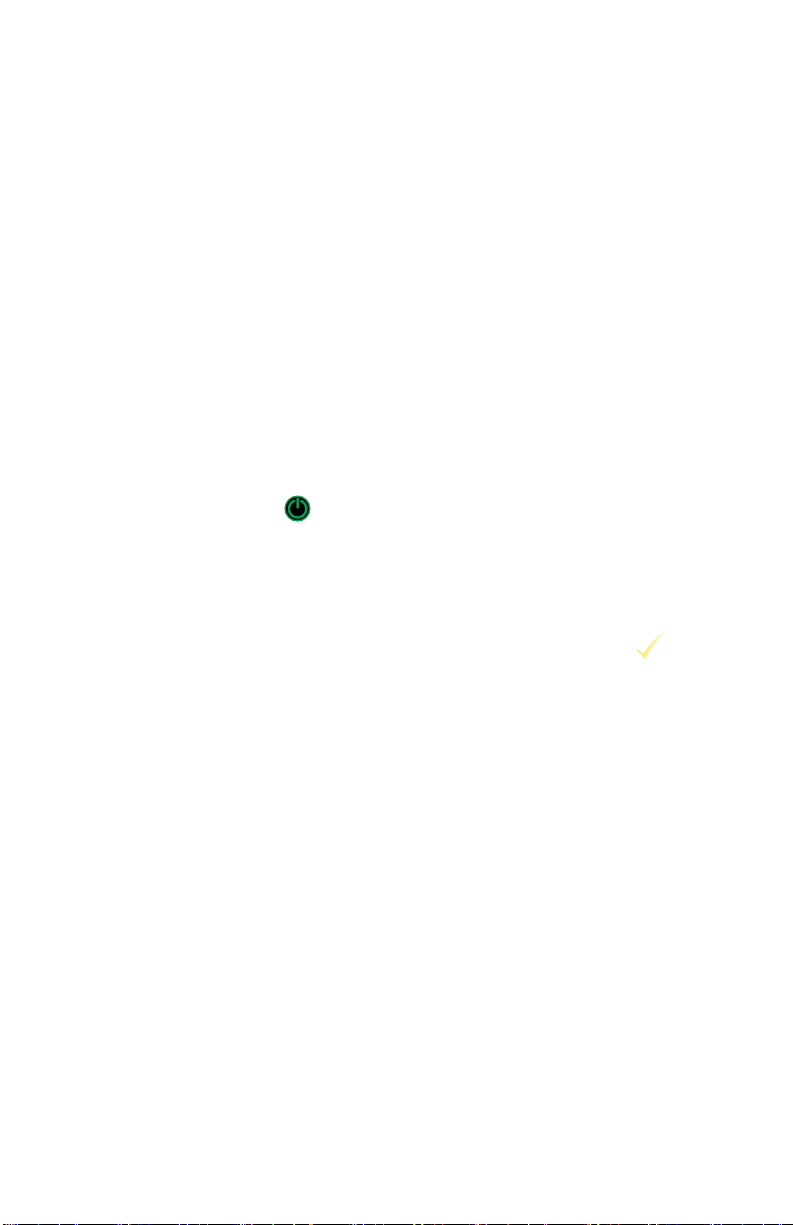
「未確認警告」也會在印表機狀態圖示上顯示,但在此情況下不會要
求使用者進行輸入。警告將在顯示五 (5) 秒後自動清除。
「錯誤警告」也會在印表機狀態圖示上顯示,雖不會要求使用者透過
前面板進行輸入,但會要求使用者透過其他方式清除錯誤狀態。
「錯誤警告」將保留在畫面上,直到錯誤狀況清除為止。
省電功能
ZQ500 Series 印表機具備幾個重要功能,專為延長電池壽命而設
計。這些功能如下所述。
睡眠模式
「睡眠模式」功能是一種節約電池壽命的方式,能讓印表機在閒置
2 分鐘後自動進入「睡眠」狀態來。當印表機處於此模式時,LCD 將
不會產生背光,也不會顯示任何內容。「電源按鈕」周圍的綠色 LED
燈將緩慢閃爍,表示印表機正處於睡眠模式 (請參閱第 26 頁)。
若按住「電源按鈕」
少於三 (3) 秒 (<3),印表機將進入「睡眠
模式」。
若按住「電源按鈕」超過三 (3) 秒 (>3),印表機將完全關機。
若要「喚醒」印表機,使用者必須按下「電源」或「選取」
按鈕
少於三 (3) 秒,否則印表機會在透過藍牙初始化通訊時自動醒來。
(只有 BT 4.0 無線電支援喚醒藍牙,雙無線電機型不支援)。若按住
「電源按鈕」超過 (3) 秒 (>3),將喚醒印表機並完全關機。
若要啟用或停用「睡眠模式」,請使用 Zebra Setup Utilities (ZSU)
,將 power.sleep.enable 指令傳送至印表機,並將其設定為「開
啟」或「關閉」。(預設設定為「開啟」。)若要設定印表機進入「睡眠
模式」的時間,請使用 ZSU 將 power.sleep.timeout 傳送 (單位為
秒) 至印表機。
27
ZQ500 Series 使用者指南

省電模式
「省電模式」代表印表機將會在電池受迫時進入的狀態。在使用健
康、完全充電電池的一般操作情況下,印表機將在列印資料行時負載
整個印字頭。
隨著電池健康狀態下滑 (因低電壓或低溫導致),印表機將變更其列
印策略,方式為將列印行分成較小的區段以便安全列印,無須關閉電
池。在此模式中,使用者可能會遇到列印緩慢的問題。
LCD 將在此情況發生時顯示「省電」圖示
,且印表機可能會因為
此模式中的馬達步進速率改變而出現音效變更。
草稿模式
使用者可透過 SGD 指令 media.draft_mode (預設為「關閉」) 將
印表機的列印設定為「草稿模式」,並針對純文字列印將印表機最佳
化。在「草稿模式」下,列印速度將從每秒 4 英吋 (ips) 增加為每秒
5 英吋,減少約 22% 的濃度。當印表機因使用者設定而處於此模式
時,將顯示「草稿模式」圖示 。若印表機同時為「省電模式」以及
「草稿模式」,將顯示「省電」圖示。若印表機在耗材用完時處於
「草稿模式」,將會顯示閃爍的「耗材用完」圖示。
附註 • 如需所有
(
程式指南)》
http://www.zebra.com/us/en/support-downloads.html
SGD
指令的說明及清單,請參閱《
(p/n P1012728-xxx)
,網址為:
Programming Guide
附註 • 如需使用
訊,請參閱《
Link-OS Mobile Printers (802.11n
無線電
)》(p/n P1048352-001)
http://www.zebra.com/us/en/support-downloads.html
附註 •「草稿模式」列印可最佳化只包含文字,且沒有反白影像、黑色
填充或條碼的收據列印。「草稿模式」是針對可在室溫和印表機最大熱
感應範圍的溫度下操作而設計。
Zebra Setup Utilities 傳送 SGD
Wireless Configuration for 802.11n and Bluetooth Radios for
的無線配置及
,網址為:
28
ZQ500 Series 使用者指南
指令至印表機的詳細資
Link-OS
行動印表機的藍牙

確認印表機運作正常
將 ZQ500 Series 印表機連接到電腦之前,請確保印表機處於正常的
工作狀態。您可透過使用「雙按鍵」方式列印配置標籤來確定。如果
您無法列印此標籤,請參閱本手冊的「疑難排解」一章。
列印配置標籤
1. 關閉印表機。將刊物耗材 (背面沒有印著黑線的耗材) 裝入耗
材盒。
2. 按住「送紙」按鈕。
3. 按下並放開「電源」按鈕並按住「送紙」按鈕。列印開始時,
請放開「送紙」按鈕。
機體將列印一行連續的「x」字元,以確保印字頭的所有元件均正常
運作、印出印表機載入的軟體版本,接著印出報告。
報告包括型號、序號、傳輸速率以及印表機配置和參數設定的詳細資
訊。(如需列印範例以及如何使用配置標籤做為診斷工具的詳細說明,
請參閱「疑難排解」一節。)
連接印表機
印表機必須與傳送要列印資料的主機終端機
建立通訊。通訊
有四 (4) 種基本方式:
• ZQ500 Series 印表機可利用纜線,
透過標準 USB 2.0 或 micro USB 通訊協定進行通訊。USB 驅動程
式包括在 Zebra Designer 驅動程式中,
可從 www.zebra.com/drivers 下載。
• 利用根據 802.11 規格的
無線 LAN (區域網路)。(選用)
• 利用藍牙短距離無線射頻連結。
• WinMobile®、Blackberry® 和 Android® 裝置使用
標準藍牙通訊協定。
• ZQ500 Series 印表機相容於 iOS 裝置,
因此可透過藍牙至 Apple® 裝置列印。
29
ZQ500 Series 使用者指南

纜線通訊
注意 • 在連接或中斷通訊纜線連接之前應先關閉印表機。
USB 纜線是 ZQ500 Series 印表機的標準連接方式。位於主機模式
時,USB 連接埠提供 500mA 至 A/B 連接埠,並可透過 A 類插頭至
Micro B 插頭將印表機連接至電腦。纜線具備塑膠旋轉鎖蓋,除提供
線扣外,還可將纜線固定於印表機遮蓋 (請參閱下方)。如需零件編
號,請參閱附錄 A。
旋轉鎖。以
順時鐘方向旋轉
以固定纜線。
圖 10:與電腦的纜線通訊
LAN
連接電腦的 USB 通訊纜線
USB 纜線上的小型 5 針接頭應插入印表機,接頭附有編號以確保正
確對齊。若纜線無法插入,請勿強行插入,因為這可能會損壞針腳。
如圖 10 所示,纜線另一端插入電腦上的 USB 連接埠。ZQ500
Series 印表機使用 USB Open HCI 介面設定,可以與以 Windows
®
為基礎的裝置通訊。
Zebra Designer 驅動程式亦包括 USB 驅動程式,可從 Zebra 網站
下載。
30
ZQ500 Series 使用者指南

透過藍牙無線通訊
藍牙是透過無線射頻在兩部裝置間交換資料的全球標準。此形式的點
對點通訊不需存取點或其他基礎結構。藍牙無線電裝置的功耗較低,
對於其他運作頻率較為相近的無線電裝置而言,也較不容易產生干
擾。這會將藍牙裝置的距離限制為 10 公尺 (32 英呎) 左右,而與之通
訊的印表機和裝置都必須符合藍牙標準。除本手冊所載之狀況以外,
一次僅可在印表機中安裝一個無線電選項,且用於傳輸的天線不可共
置或與任何其他天線共同運作。
藍牙網路概述
每台已啟用藍牙的 ZQ500 Series 印表機均可由唯一藍牙裝置位址
(BDADDR) 識別。此位址代表 MAC 位址,其中前三個位元組為廠
商,而最後三個位元組為裝置 (例如,00:22:58:3C:B8:CB).此位址透
過條碼標示於印表機背面以便配對。(請參閱第 34 頁)為交換資料,
兩部已啟用藍牙裝置必須建立連線。
藍牙軟體會保持在背景中執行,準備回應連線要求。一部裝置 (稱為主
要或用戶端) 必須要求/初始化與另一部裝置的連線。另一部裝置 (從屬或
伺服器) 則接受或拒絕連線。已啟用藍牙的 ZQ500 Series 印表機通常會
做為與終端機建立微型網路的從屬裝置,有時稱作「piconet」。
探索功能能識別出可用於配對的藍牙裝置,主要裝置則能藉由這些裝
置來針對探索要求進行廣播,而其餘裝置也藉此進行回應。當一裝置
無法被探索時,除非預先知道裝置的藍牙裝置位址 (BDADDR) 或先前
已與裝置配對,否則主要裝置將無法進行配對。
藍牙 2.1 或更新版本使用安全性層級 4 安全簡易配對 (SSP),這是包
含四 (4) 個關聯模式的必要安全性結構:數字比較、密碼輸入、直接使
用 (無須使用者確認) 以及頻外 (配對資訊在頻外傳輸,例如透過近距離
無線通訊)。
31
ZQ500 Series 使用者指南

圖 11:藍牙安全性模式
安全性模式 1
若 BT>/= 2.1 裝置與 BT</= 2.0
裝置配對,它將降級為 BT 2.0 相
容性模式並採用與 BT 2.0 相同的
行為。若兩台裝置均為 BT >/=
2.1,則必須根據 BT 規格使用
「安全簡易配對」。
安全性模式 2
若 BT>/= 2.1 裝置與 BT</= 2.0
裝置配對,它將降級為 BT 2.0 相
容性模式並採用與 BT 2.0 相同的
行為。若兩台裝置均為 BT >/=
2.1,則必須根據 BT 規格使用
「安全簡易配對」。
安全性模式 3
若 BT>/= 2.1 裝置與 BT</= 2.0
裝置配對,它將降級為 BT 2.0 相
容性模式並採用與 BT 2.0 相同的
行為。若兩台裝置均為 BT >/=
2.1,則必須根據 BT 規格使用
「安全簡易配對」。
安全性模式 4:簡易安全配對
簡易安全配對:BT >= 2.1 採用的新安全性結構。強制服務層級,類似模式 2。當兩台裝置均為
BT >= 2.1 時為必要。模式 4 目前支援四種關聯模式。服務的安全性需求符合為下列分類:需要已
驗證連結金鑰、需要未驗證連結金鑰,或不需安全性。SSP 可透過額外的 ECDH 公開金鑰提高安全
性,在配對期間避免被動式竊聽及中間人 (MITM) 攻擊。
數字比較 密碼輸入 直接使用 頻外 (OOB)
兩部裝置均經悉心設計,
可應應同時顯示 6 位數
字,並讓使用者以「是」
或「否」而輸入回應的情
況。經悉心設計,可因應
兩部裝置同時顯示 6 位數
字,並讓使用者以「是」
或「否」而輸入回應的情
況。不同於使用 PIN 的舊
版 (BT<=2.0) 配對,
因為顯示以供配對的數
字不會用於後續的連結金
鑰產生,因此即使遭到攻
擊者檢視或擷取,也無法
用來判斷產生的連結或加
密金鑰。
經悉心設計,可因應一部
裝置具備輸出能力但無螢
幕 (如鍵盤),而另一部裝
置具螢幕的情況。具備螢
幕的裝置會顯示 6 位數
字,接著使用者可利用具
輸入的裝置輸入此金鑰。
如同數字比較,6 位數字
不會用於產生金鑰。
經悉心設計,可因應一部
(或兩部) 裝置不具螢幕及
輸入數字鍵盤的情況
(例如藍牙耳機)。可透過
比較數字的方式進行驗證
步驟 1,但使用者無法確
定兩個值是否相符,因
此無法提供 MITM (中間
人) 防護。此為 SSP 中
唯一不提供驗證連結金鑰
的模式。
經悉心設計,可支援非藍
牙無線科技 (例如 NFC)
以供裝置探索及密碼編譯
值交換的情況。在 NFC
的情況下,OOB 模式可
透過輕觸兩部裝置,接
著讓使用者按下單一按
鈕接受配對,來安全配
對裝置。防竊聽和 MITM
攻擊的安全性需要 OOB
科技。
除了「直接使用」模式以外,每個模式都具備中間人 (MITM) 防護,
代表第三部裝置無法檢視兩部裝置之間傳遞的資料。SSP 模式通常會
根據主要裝置和從屬裝置的功能自動交涉。較低的安全性模式可透過
bluetooth.minimum_security_mode SGD 停用。
bluetooth.minimum_security_mode SGD 可設定印表機建立藍
牙連線的最低安全性層級。若由主要裝置進行要求,印表機將一律以
較高的安全性層級連線。若要變更 ZQ510 印表機的安全性模式及安全
性設定,請使用 Zebra Setup Utilities。
32
ZQ500 Series 使用者指南

圖 12:藍牙基本安全性模式
主要裝置 BT 版本 (>2.1)
bluetooth.minimum_security_mode=1
bluetooth.minimum_security_mode=2
bluetooth.minimum_security_mode=3
bluetooth.minimum_security_mode=4
bluetooth.bluetooth_PIN
bluetooth.minimum_security_mode
安全簡易配對
直接使用/數字比較
安全簡易配對
直接使用/數字比較
安全簡易配對
數字比較
安全簡易配對
數字比較
未使用
可設定印表機建立藍牙連
線的最低安全性層級。若由主要裝置進行要求,印表機將一律以較高
的安全性層級連線。
ZQ500 Series 印表機也包含藍牙連結功能。印表機會針對配對資訊
進行快取,以便裝置在電源週期和中斷連線後保持配對。這可排除每
次連線建立時重新配對的需求。
bluetooth.bonding SGD 預設為開啟。
附註 • 如需藍牙的詳細資訊,請參閱《
(
藍牙無線使用者指南)》
(P1068791-001)
http://www.zebra.com/us/en/support-downloads.html
Bluetooth Wireless User Guide
,網址為:
此外,ZQ500 Series 印表機也支援近距離無線通訊 (NFC) 科技。
配合使用位於印表機側的「Print Touch」功能,使用者即可使用支
援 NFC 科技的手持裝置透過藍牙自動連線。NFC 標籤會在標籤上的
URL中編碼印表機的 BDADDR。將 NFC 手持裝置輕觸印表機上的
「Print Touch」圖示即可連線並配對手持裝置及印表機。
33
ZQ500 Series 使用者指南

WLAN 概述
+M
XXXXXXXXXXXX
+M
XXXXXXXXXXXX
ZQ500 Series 印表機可搭配「雙無線電」選項,代表同時使用業界
標準 802.11 通訊協定和藍牙 3.0 的無線電。所有無線電機型送達時的
狀態均已啟用 802.11n (預設) 而停用 BT 無線電。不過,若使用者想
使用雙功能,也提供啟用 BT 的選項。可在機型背面的序號標籤找到
FCC ID 編號。
• 具備 Zebra 無線電模組的 ZQ500 Series 無線網路印表機
可透過印表機背面序號標籤上的「無線網路印表機」文字來識別
802.11 WLAN 無線通訊模組 。
• 這些印表機允許通訊做為無線區域網路 (WLAN) 中的節點。與印
表機建立通訊的方式可依各應用程式有所不同。
Zebra Net Bridge™ 程式 (2.8 版及更新版本) 包括詳細資訊及 LAN
配置公用程式。Zebra Setup Utilities (ZSU) 也可用來設定 WLAN 通
訊設定。Net Bridge 和 ZSU 均可從 Zebra 網站下載。
圖 13:BT/WLAN 通訊
藍牙條碼
無線 LAN 條碼
為取得藍牙位址或無線 LAN 位址,請使用行動電腦來掃描印表機
底部的藍牙條碼或 LAN 條碼,如圖 13 所示。
ZQ500 Series 使用者指南
34

設定軟體
ZQ500 Series 印表機使用 Zebra 的 CPCL 和 ZPL 程式語言,專為行
動列印應用程式設計。《ZPL 程式指南》(p/n P1012728-008) 詳述了
CPCL 和 ZPL,您可在 www.zebra.com/manuals 線上閱讀。
®
您也可以使用 Designer Pro,這是 Zebra 以 Windows
為基礎的
標籤建立程式,其使用圖像介面來以任一語言建立及編輯標籤。
如需從 Zebra 網站下載 Designer Pro 應用程式的提示,請參閱附
錄 G。
附註 • 運送的 ZQ500 Series 印表機預設為 CPCL/行模式。
設計標籤/收據
下列範例提供為 ZQ500 Series 印表機設計標籤/收據的規定,特別
是間隙耗材、黑色碼條耗材和刊物耗材。每個耗材類型的圖解都會定
義建議容差、禁置區和安全列印區,這些項目是為了在列印時避免任
何垂直校正問題而設計。尺寸視產品校正功能和 Zebra 耗材事業群的
耗材容差而定。
間隙耗材
35
ZQ500 Series 使用者指南

黑色碼條耗材
刊物耗材
36
ZQ500 Series 使用者指南

列印品質比較
下列兩 (2) 個列印品質圖表依每個耗材說明列印品質最佳化。以速度
3 進行列印可達到圖表中反應的結果,其為用於最佳「原始」體驗的預
設列印速度。測試中使用的耗材是經 Zebra 認可的耗材,已於 ZQ500
Series 產品規格中詳述。色調設定 (例如較淡或較深) 視耗材而異,以
達到圖表中所示的最佳列印品質。
ZQ510
耗材類型
10003208P - 2.4 毫英吋刊物
10019071 - 6.2 毫英吋標籤
10019072 - 3.2 毫英吋刊物
19919067 - 3.1 毫英吋聚丙烯
10019068 - 5.3 毫英吋貼紙
10019069 - 3.2 毫英吋高溫
10019070 - 無襯墊
ZQ520
耗材類型
10006224 - 2.4 毫英吋刊物
10009194 - 6.2 毫英吋標籤
LD-R4KN5B - 3.2 毫英吋刊物
10001964 - 3.8 毫英吋聚丙烯
10020056 - 5.3 毫英吋貼紙
10001965 - 3.2 毫英吋高溫
10022870 - 無襯墊
Code 39
速度 速度 速度 速度色調 色調 色調 色調
3
3
3
3
3
3
3
Code 39
速度 速度 速度 速度色調 色調 色調 色調
3
3
3
3
3
3
3
Code 128 Code 39V Code 128V DataMatrix
3
0
3
0
3
0
0
3
3
0
3
0
3
0
Code 128 Code 39V Code 128V
3
0
3
0
3
0
0
3
3
0
3
0
3
0
3
0
3
0
3
0
3
0
3
0
3
0
3
0
3
0
3
0
3
0
3
0
3
0
3
0
3
0
3
0
3
0
3
0
3
0
3
0
3
0
3
0
3
0
3
0
3
0
3
0
3
0
3
0
3
0
0
0
0
0
0
60
0
-20
0
0
20
0
0
0
速度 色調
3
3
3
3
3
3
3
DataMatrix
速度 色調
3
3
3
3
3
3
3
DataMatrix-10 毫英吋
40
0
0
0
0
0
0
DataMatrix-10 毫英吋
40
0
0
0
0
0
0
速度 色調
3
3
3
3
3
3
3
速度 色調
3
3
3
3
3
3
3
0
20
0
60
80
40
0
-20
0
0
0
0
0
0
近距離無線通訊 (NFC)
類似藍牙和 Wi-Fi 科技,近距離無線通訊 (NFC) 允許數位裝置
(如智慧型手機) 之間進行無線通訊並交換資料。但 NFC 利用電磁輻
射場,藍牙和 Wi-Fi 等科技則主要使用無線電傳輸。
NFC 為無線電頻率辨識 (RFID) 的分支,但 NFC 的設計為專供裝置
在彼此鄰近時使用,例如智慧型手機和 ZQ500 Series 印表機。NFC
可透過讓這些裝置彼此接觸或靠近來建立通訊,通常不超過 7.62 公分
(3 英吋)。NFC 科技類型共有三種:Type A、Type B 和 FeliCa。這些
類型彼此相似,但通訊方式有細微差異。FeliCa 普遍用於日本。
使用 NFC 的裝置可以是主動式或被動式。被動式裝置,例如具備
NFC 標籤的 ZQ500 Series 印表機,包含其他裝置可讀取的資訊,
但本身無法讀取任何資訊。
37
ZQ500 Series 使用者指南

主動式裝置,例如智慧型手機,可讀取印表機的 NFC 標籤,但標籤
本身只會傳輸資訊至授權裝置。
主動式裝置可讀取並傳送資訊。主動式 NFC 裝置,例如智慧型手
機,將無法從 NFC 標籤收集資訊,但可以與其他相容的手機或裝置交
換資訊。若獲得授權,主動式裝置甚至可以修改 NFC 標籤上的資訊。
為確保安全性,NFC 通常會在傳送敏感資訊時建立安全通道並使用
加密。
ZQ500 Series 印表機中主動式 NFC 支援的 ISO 標籤
• ISO 14443A
• ISO 14443B
• ISO 15693
• ISO 18000-3
• ISO 18092
圖 14:近距離無線通訊 (NFC) 配對
http://www.zebra.com/nfc
附註 • 使用啟用近距離無線通訊
TM
Touch
圖示
Zebra
產品的詳細資訊,請造訪
NFC
進行藍牙配對應用。請參閱「
Multi-platform SDK)
,即可立即存取印表機特定資訊。如需有關
(NFC)
http://www.zebra.com/nfc
Zebra
以取得詳細資訊。
38
ZQ500 Series 使用者指南
的智慧型手機按一下
多重平台軟體開發套件」
Zebra Print
。也可透過
NFC
和
(Zebra

ZQ500 Series 配件
皮帶夾
ZQ510 和 ZQ520 印表機隨附塑膠皮帶夾 (p/n P1063406-040) 作為
主要功能。
使用方式:
1. 將塑膠皮帶夾牢靠地滑入您的皮帶 (圖 15)。
2. 如圖所示將皮帶夾上的固定鉤插入印表機前方的保護框。
圖 15:使用皮帶夾
手提帶
ZQ500 Series 手提帶配件 (p/n BT16899-1) 連接至印表機前柱,提
供使用者安全便利的印表機攜帶方式。將手提帶連接至印表機:
1. 將一個旋轉夾鉤連接至其位於印表機前方的對應柱 (請見圖 16)。
2. 如圖所示,將手提帶的另一端連接至其位於印表機前方的對
應柱。
圖 16:使用手提帶
皮帶固
定柱
旋轉夾鉤
39
ZQ500 Series 使用者指南

肩帶
也提供肩帶配件 (p/n P1063406-035) 以提供您另一個舒適攜帶
ZQ510 和 ZQ520 印表機的方式。類似手提帶,肩帶應如圖 17 所示,
使用穩固旋轉夾鉤連接兩 (2) 個位於印表機前方的肩帶柱。肩帶可輕鬆
調整為兩端最長 56 英吋。
圖 17:使用肩帶
可調整卡夾
旋轉夾鉤
ZEBRA
ZQ520
皮帶固定柱
軟質保護套
ZQ500 Series 印表機提供環境軟質保護套選擇 (P1063406-037/-038),
有助於保護印表機,同時讓使用者利用皮帶攜帶印表機。紙張路徑為向
左方開啟以維持列印能力,而在保護套中仍可看見並存取控制。D-Ring
接頭可連接肩帶。
40
ZQ500 Series 使用者指南

外殼
為針對 ZQ500 Series 印表機提供最高的穩固度,它們隨附選用硬質
保護套,也稱為「外殼」(p/n P1063406-043/-044)。此保護套具備蚌
殼式設計,印表機可安全地置於內部,而外殼則夾緊。外殼隨附肩帶
以便攜帶。
當印表機位於硬質保護套內,所有印表機連接埠均無法使用,但仍可
使用印表機控制按鈕 (圖 18)。在硬質保護套內,使用者也可在 ZQ500
Series 工具底座及四孔充電插槽中固定印表機並為其充電。
附註 • 由於無襯墊印表機不具可向上及向下撕除耗材的反向撕除桿功
能,建議不要搭配外殼使用無襯墊印表機。無襯墊耗材僅可撕下,而外
殼不耐對襯墊耗材的黏性。
圖 18:使用外殼
41
ZQ500 Series 使用者指南

磁卡讀卡機
ZQ500 Series 印表機可搭配選用磁條讀卡機 (p/n
P1063406-021/P1072539-014)。 磁卡讀卡機可讓使用者透過印表機的
卡槽刷磁卡 (例如銀行卡、AAMVA 和 JIS 卡資料格式),接著讀取並處
理卡中的資料。磁卡讀卡機可同時讀取三 (3) 軌,也可視需要設定為僅
讀取兩 (2) 軌。讀卡機也提供音效指示以通知使用者刷卡成功。磁卡讀
卡機可配合 Zebra 的專業服務團隊並載入金鑰以加密。
磁卡讀卡機的安裝方式為移除印表機現有的前方保護框,並使用磁卡
讀卡機予以取代 (如下方的圖 19 所示)。
圖 19:安裝磁卡讀卡機
1.
T4.7 +/- 1 in. lb.
2.
3. 4.
附註 • 如需完整配件清單,請參閱第
61 頁的 ZQ500 Series
雙向刷卡功能
配件。
42
ZQ500 Series 使用者指南

預防性維護
延長電池壽命
• 請勿在充電時,將電池直接暴露於陽光或超過 40° C (104° F)
的環境。
• 務必使用專為鋰電池設計的 Zebra 充電器。使用任何其他充電器可
能會傷害電池。
• 針對您的列印需求選擇正確的耗材。授權 Zebra 經銷商可協助針對
您的用途判斷最佳耗材。
• 若您需要在每個標籤上列印相同文字或圖像,請考慮使用預先列
印標籤。
• 針對耗材選擇正確的列印明暗度及列印速度。
• 盡可能使用軟體信號交換 (XON/XOFF)。
• 若印表機一天以上不使用且您不會進行維護充電,請移除電池。
• 考慮購買額外的電池。
• 請記得可重新充電的電池將隨時間經過喪失維持電力的能力。可重
新充電的次數有限,之後就必須更換。請務必正確處理電池。參閱附
錄 E 以深入了解處理電池資訊。
一般清潔說明
注意 • 請小心可能的人身傷害或印表機損壞。請勿將任何尖頭或尖銳
物體插入印表機。請務必再進行任何清潔程序前關閉印表機。在撕除
桿附近工作時請小心謹慎,因為邊緣十分銳利。
警告 • 印字頭在長時間列印之後可能會變得非常燙。請等候印字頭冷
卻再嘗試進行清潔程序。
僅使用
Zebra
來清潔印字頭。
注意 • 僅使用下列表格所述的清潔劑。
材料清潔此印表機所導致的損害將不負任何責任。
清潔筆 (未隨附於印表機) 或棉花棒配合
Zebra
科技公司對使用其他清潔
90%
43
ZQ500 Series 使用者指南
的藥用酒精

ZQ500 Series 清潔
區域 方法 間隔
印字頭 使用 Zebra 清潔筆擦拭印字
滾筒表面
(具襯墊)
滾筒表面
(無襯墊)
刮刀 (僅供無襯墊單位
使用)
撕除桿 用 90% 的藥用酒精和棉花棒
印表機外部 沾水濕布或 90% 的藥用酒
印表機內部 用刷子輕刷印表機。確保條
無襯墊滾筒與內部單位
頭上的灰色細線,並從印字頭
中央向外緣清潔列印元件。
旋轉滾筒並以無纖維的清潔
棒或沾了少量藥用酒精 (純度
為 90% 或者更高) 的無棉乾
淨濕布徹底清潔 (圖 20a/
圖20b)。
旋轉滾筒並以無纖維的清潔
棒,以及比例為 1 比 25 的液
體肥皂 (Palmolive 或 Dawn)
和水清潔。在使用肥皂/水混
合液後,使用純水清潔。
使用耗材具有黏膠的一面來
清潔無襯墊機型的刮刀。
(圖 20b)
徹底清潔。(圖 20a)
精擦拭。
碼感應器和間隙感應器窗口
沒有灰塵。(圖 20a)
用 90% 的藥用酒精和無纖
維清潔棒徹底清潔。(請見圖
20b 以了解內部清潔的特定目
標區域。)
每使用五捲耗材之後 (或是
如有必要,次數可更頻繁)
。使用無襯墊耗材時,每使
用完一捲耗材,都必須進行
潔工作。
每使用五捲耗材之後 (或是
如有必要,次數可更頻繁)。
如果列印時發生耗材並未從
滾筒釋出等問題,則只要
清潔滾筒。(*請參閱下方的
附註)。
每使用五捲耗材之後 (或是
如有必要,次數可更頻繁)。
視需要進行
視需要進行
視需要進行
每使用五捲耗材之後 (或是
如有必要,次數可更頻繁)。
附註:此為緊急程序且僅適用於去除來自滾筒的外來汙垢 (油污、灰塵),這些
汙垢會損壞印字頭或其他印表機元件。此程序會縮短或甚至耗盡無襯墊滾筒的
可用壽命。如果清潔並將耗材送紙 1 到 2 公尺 (3 到 5 英呎) 後,無襯墊耗材持
續卡紙,請更換滾筒。
44
ZQ500 Series 使用者指南
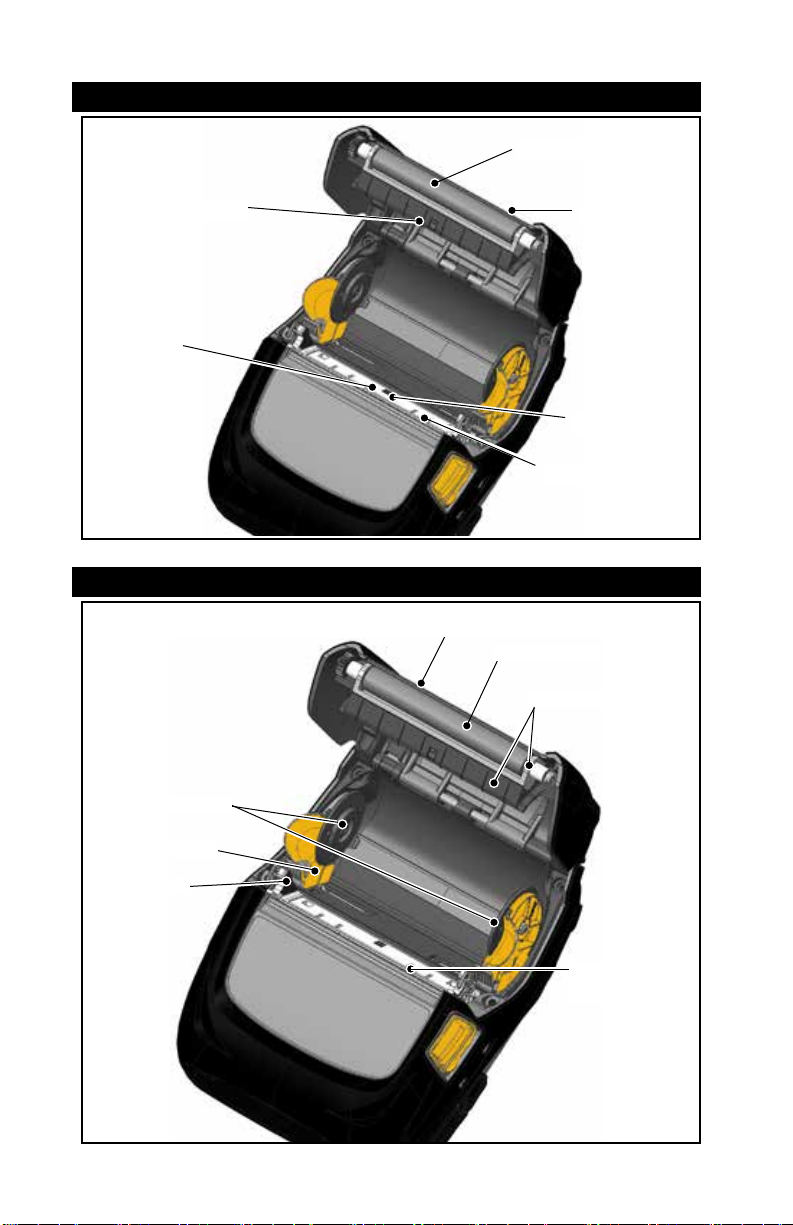
圖 20a:清潔 ZQ500 Series 印表機 (具襯墊)
滾筒
條碼感應器
印字頭元件
圖 20b:清潔 ZQ500 Series 印表機 (無襯墊)
撕除桿
間隙感應器
撕除桿
刮刀
滾筒
滾筒支架
耗材支撐碟片
耗材支撐架
印表機架
印字頭元件
45
ZQ500 Series 使用者指南

疑難排解
前控制面板
若印表機未正常運作,請參閱下方表格和「電源」按鈕周圍的 LED
指示燈環,從而判斷狀態。
綠色 黃色 紅色 燈號指示
穩定 熄滅 熄滅 已充電電池
熄滅 穩定 熄滅 電池充電中
閃爍 熄滅 熄滅 睡眠模式
熄滅 熄滅 穩定 電池故障
印表機狀態指示燈
印表機控制面板會顯示多個圖示,表示多個印表機功能。查看指示
燈狀態並參閱下列頁面參照的「疑難排解」主題以解決問題。
圖示 狀態 燈號指示
亮起 已建立藍牙連結
灰色 非使用中
閃爍 正在接收印表機資料
無 未偵測到 WLAN 無線電
天線閃爍 尋找 AP
天線閃爍/1 個穩定括弧 WLAN 關聯/正在嘗試驗證
天線和 2 個穩定括弧 WLAN 關聯且已驗證
天線和 2 個閃爍括弧 正在接收資料
4 格 802.11 訊號強度 >75%
3 格 802.11 訊號強度 </=75%
2 格 802.11 訊號強度 </= 50% 但 >25%
1 格 802.11 訊號強度 </=25%
0 格 無訊號強度
無 無錯誤狀況
閃爍 錯誤狀況 (排除「閂鎖開啟」或「耗材
使用代用電池中
用完」)
46
ZQ500 Series 使用者指南
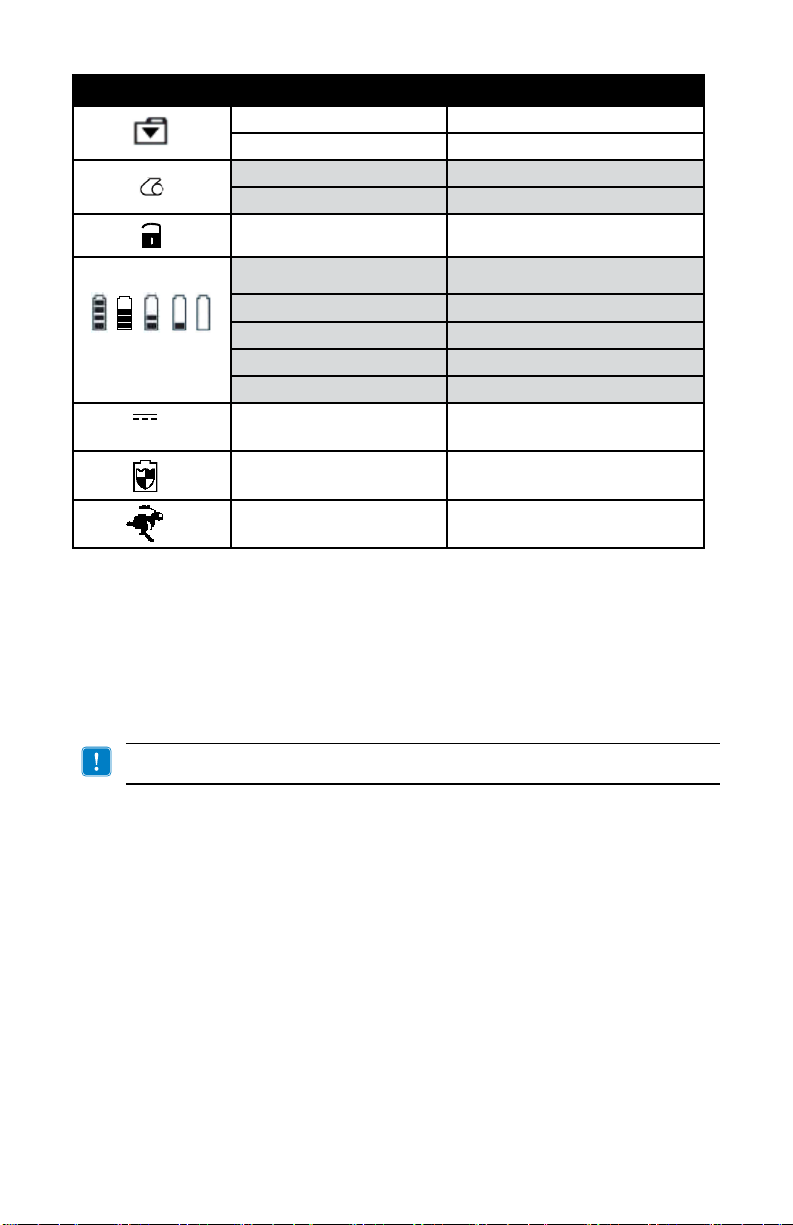
圖示 狀態 燈號指示
閃爍 資料處理進行中
穩定 目前未收到任何資料
閃爍 耗材不足
穩定 有耗材
閃爍 耗材外蓋開啟
4 格 已充電 >80%
3 格 已充電 60%-80%
2 格 已充電 40%-60%
1 格 已充電 20%-40%
0 格 電力不足
亮起 有代用電池
DC
亮起
(耗材用完圖示關閉)
亮起
(耗材用完圖示關閉)
疑難排解主題
1.無電源:
• 檢查電池是否已正確安裝。
• 視需要重新充電或更換電池。
• 若使用代用電池,確定它已正確連接至電源
(更換電池圖示)
印表機位於「分割模式」
印表機位於「草稿模式」
請務必正確處理電池。參閱附錄
F
以深入了解正確處理電池資訊。
2.無法送出耗材:
• 確定耗材外蓋已關閉並鎖好。
• 檢查收納軸上的耗材是否有任何打結。
• 確定標籤感應器未被擋住。
3.列印品質不良或黯淡:
• 清潔列印頭。
• 檢查耗材品質。
47
ZQ500 Series 使用者指南

4.僅列印部分或漏印:
• 檢查耗材對齊。
• 清潔列印頭。
• 確定耗材外蓋已正確關閉並鎖好。
5.列印亂碼:
• 請查傳輸速率。
6.未列印:
• 請查傳輸速率。
• 更換電池。
•建立 RF 連結和/或還原 LAN 關聯。
•無效的標籤格式或指令結構。讓印表機進入「通訊診斷
(十六位元傾印) 模式」以診斷問題。
7.電池充電壽命減少:
• 若電池壽命超過一年,充電壽命縮短可能是正常老化導致。
• 檢查電池健康狀態。
• 更換電池。
8. 閃耀:
• 閃耀「資料」圖示在資料接收期間閃耀是正常的。
9. 或 閃耀:
• 請查耗材是否已裝入,以及耗材外蓋是否已關閉並閂上。
10.通訊錯誤:
•檢查傳輸速率。
•更換至終端機的纜線。
11.卡紙:
•開啟列印頭釋放桿及耗材外蓋。
•移除並重新安裝耗材。
48
ZQ500 Series 使用者指南
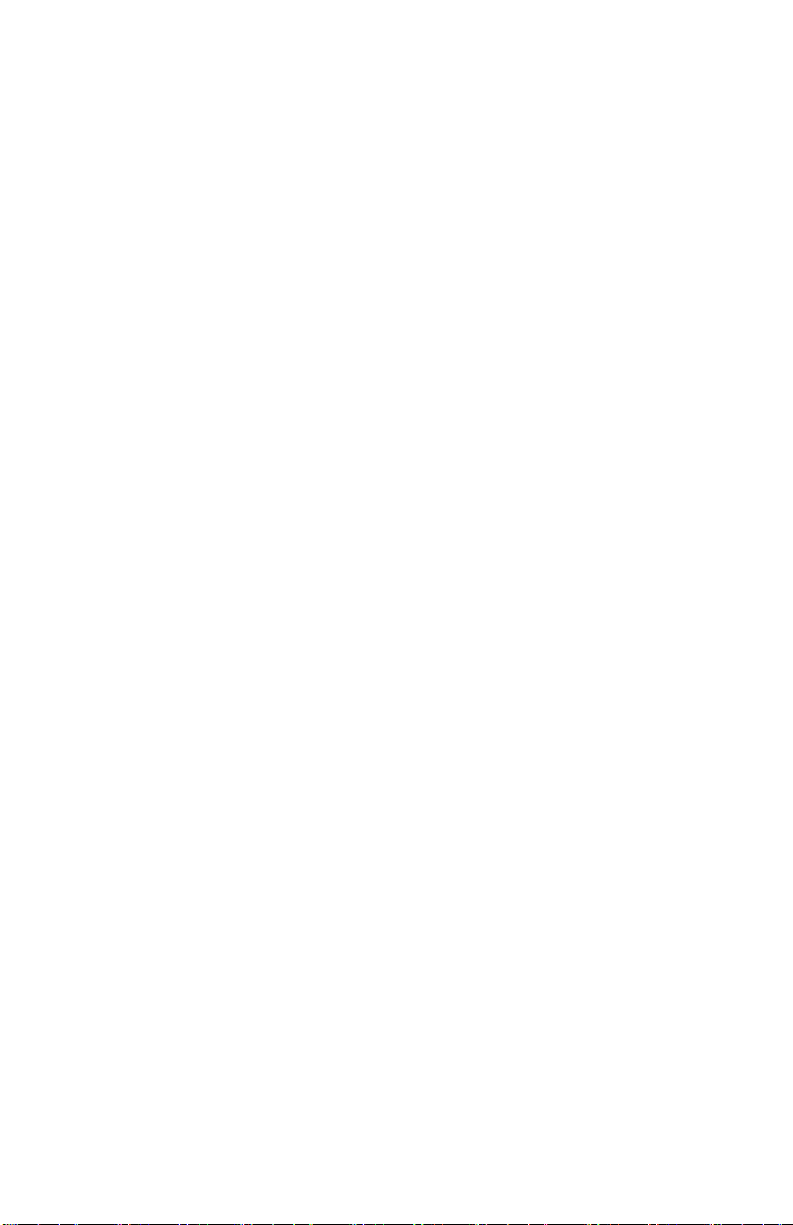
12.空白 LCD 螢幕:
• 確認印表機已開啟。
• 未載入應用程式或應用程式已損毀:請再次載入程式。
• 檢查「電源」按鈕周圍的 LED 環是否正在閃爍黃色,確認印表機
是否處於睡眠模式。按下「電源」或「選取」按鈕以「喚醒」
印表機。
13.無法讀取磁卡
• 確定磁卡已插入,磁條面對正確方向。
• 檢查卡片磁條是否過度磨損。
14.沒有 NFC 連線
• 確定智慧型手機位於印表機側的「Print Touch」圖示 3 英吋
(7.62 公分) 內。
疑難排解測試
列印配置標籤
若要列印印表機目前配置清單,請依照下列步驟進行:
1. 關閉印表機。將刊物耗材 (背面沒有印著黑線的耗材) 裝入
耗材盒。
2. 按住「送紙」按鈕。
3. 按下並放開「電源」按鈕並按住「送紙」按鈕。列印開始時,
請放開「送紙」按鈕。
通訊診斷
如果電腦和印表機之間有資料傳輸問題,可以嘗試將印表機設定為
「通訊診斷模式」(也稱為「傾印」模式)。印表機會針對從主機電腦
接收的任何資料,列印 ASCII 字元和文字表示法 (若並非可列印字元,
則會列印句點「.」)。
49
ZQ500 Series 使用者指南

若要進入「通訊診斷模式」:
1. 如上述列印配置標籤。
2. 在診斷報告結尾,印表機會印出:「按下送紙鍵以進入傾
印模式」。
3. 按下「送紙」鍵。印表機會印出:「即將進入傾印模式」。
附註 • 若未在
entered (
3
秒內按下「送紙」鍵,印表機將列印「
未進入傾印模式)」,並繼續正常操作。
DUMP mode not
4. 此時,印表機位於「傾印」模式,並將列印任何傳送給印表機
的資料其 ASCII 十六進位代碼,以及文字表示法 (若並非可列印字元則
會列印句點「.」)。
此外,包含 ASCII 資訊,副檔名為「.dmp」的檔案
將建立並儲存於印表機的記憶體。您可使用 Net Bridge 應用程式
檢視、「複製」或刪除該檔案。(如需詳細資訊,請參閱 Net Bridge
說明文件。)
若要終止「通訊診斷模式」,並讓印表機回到正常操作:
1. 關閉印表機。
2. 請等待 5 秒鐘。
3. 開啟印表機。
聯絡技術支援
若印表機列印配置標籤失敗,或您發生《Troubleshooting Guide
(疑難排解指南)》中未包含的問題,請聯絡 Zebra 技術支援。您可在本
手冊的附錄 H 中找到當地技術支援的地址及電話號碼。您必須提供下
列資訊:
• 型號和類型 (例如 ZQ510)
• 機體序號 (位於印表機背面的大型標籤上,也可在配置標籤列印
輸出中找到。
• 產品配置代碼 (PCC) (位於機體背面標籤的 15 位數字)
50
ZQ500 Series 使用者指南

圖 21a:ZQ500 Series 配置標籤 (顯示 ZQ510)
印字頭測試
識別印表機為
ZQ510
印表機序號
51
ZQ500 Series 使用者指南
支援 MFi

圖 21b:ZQ500 Series 配置標籤 (續)
802.11 無線電選
項 /n 已安裝。本節
詳述無線電網路設
定的詳細資料
網路資訊
52
ZQ500 Series 使用者指南
掃描 QR 代碼前往
ZQ500 Series 產品
支援網站
已安裝週邊設備

圖 21c:ZQ500 Series 配置標籤 (續)
已安裝 Flash 及 RAM
記憶體
最大標籤尺寸
內建可讀字型已安裝
53
ZQ500 Series 使用者指南
印表機記憶體載入的
檔案 (包括預先縮放或可
縮放字型)

規格
附註 • 印表機規格如有變更,恕不另行通知。
列印規格
參數
列印寬度 最大 72 公釐 (2.83 英吋) 最大 104 公釐 (4.09 英吋)
列印速度 高達 127 公釐 (5 英吋)/秒 @
76.2 公釐 (3 英吋)/秒 @ 16% 最
印字頭燒印線到撕
除邊緣距離
印字頭使用壽命 600,000 英吋,18% 濃度,溫
列印濃度 203 點/英吋或更佳 203 點/英吋或更佳
4.8 公釐 (0.18 英吋) +/- 0.5 公
度 20C,使用新耗材輸出的平均
ZQ510 ZQ520
高達 127 公釐 (5 英吋)/秒 @
12% 最大濃度
76.2 公釐 (3 英吋)/秒 @ 16% 最
大濃度 (無襯墊耗材)
4.8 公釐 (0.18 英吋) +/- 0.5 公
釐 (0.02 英吋)
600,000 英吋,18% 濃度,溫度
20C,使用新耗材輸出的平均故
故障間隔時間
12% 最大濃度
大濃度 (無襯墊耗材)
釐 (0.02 英吋)
障間隔時間
記憶體和通訊規格
參數
Flash 記憶體
RAM 記憶體
標準
通訊
無線
通訊
USB (Micro AB on the go) USB (Micro AB on the go)
雙工模式藍牙 2.1+EDR/4.0
ZQ510 ZQ520
512 MB 512 MB
256 MB 256 MB
低功耗
雙無線電 (BT 3.0/802.11
a/b/g/n)
雙工模式藍牙 2.1+EDR/4.0
低功耗
雙無線電 (BT 3.0/802.11
a/b/g/n)
54
ZQ500 Series 使用者指南

標籤規格
參數
最大耗材寬度 80 公釐 (3.15 英吋) +1 公釐 113 公釐 (4.45 英吋) +1 公釐
耗材長度 最小 12.5 公釐 (0.5 英吋) 最小 12.5 公釐 (0.5 英吋)
黑色條碼感應器
至印字頭
燒印線距離
最大標籤厚度 0.161 公釐 (0.006 英吋) 0.161 公釐 (0.006 英吋)
最大貼紙/收據
厚度
最大外側捲筒
直徑
內核
直徑
黑色標記
位置
黑色標記
尺寸
附註 • 若客戶想使用
[*RW220 為 57 公釐 (2.25 英吋)]
12.5 公釐 (0.5 英吋) 選用*
長度:2.4 公釐至 11.0 公釐
寬度:12.7 公釐 (0.5 英吋)
材碟片,並安裝新的耗材支撐碟片
ZQ510 ZQ520
16 公釐 (0.62 英吋) +/-
0.6 公釐 (0.02 英吋)
0.139 公釐 (0.005 英吋) 0.139 公釐 (0.005 英吋)
51 公釐 (2.0 英吋)
19 公釐 (0.75 英吋) 標準
於耗材捲上置中 於耗材捲上置中
(0.09 英吋至 0.43 英吋)
12.5 公釐 (0.5 英吋)
核軸尺寸,則必須解除安裝耗
0.62 英吋 (16 公釐) +/-
0.6 公釐 (0.02 英吋)
57 公釐 (2.24 英吋)
19 公釐 (0.75 英吋) 標準
12.5 公釐 (0.5 英吋) 選用*
長度:2.4 公釐至 11.0 公釐
(0.09 英吋至 0.43 英吋)
寬度:12.7 公釐 (0.5 英吋)
(p/n P1063406-025)。
55
ZQ500 Series 使用者指南

CPCL 字型與條碼規格及指令
標準字型 25 個點陣字型;1 個可縮放字型 (CG Trimvirate Bold
Condensed*) *包含可透過 Net Bridge 軟體下載選用點陣
及可縮放字型中的 Monotype UFST 字型。
可用選用字型 選用國際字元集:中文 16 x 16 (繁體)、16 x 16 (簡體)、
24 x 24 (簡體);日文 16 x 16、24 x 24
條碼 (CPCL 指令)
Aztec (AZTEC)
Codabar (CODABAR、CODABAR 16)
UCC/EAN 128 (UCCEAN128)
Code 39 (39、39C、F39、F39C)
Code 93 (93)
Code 128 (128)
EAN 8、13、2 和 5 位數延伸 (EAN8、EAN82、
EAN85、EAN13、
EAN132 和 EAN135)
EAN-8 複合 (EAN8)
EAN-13 複合 (EAN13)
可用一維條碼
Plessey (PLESSEY)
交錯 2,共 5 (2OF5)
MSI (MSI、MSI10、MSI1110)
FIM/POSTNET (FIM)
TLC39 (TLC39)
UCC 複合 A/B/C (128(自動))
UPCA,2 和 5 位數延伸 (UPCA2 和 UPCA5)
UPCA 複合 (UPCA)
UPCE,2 和 5 位數延伸 (UPCE2 和 UPCE5)
UPCE 複合 (UPCE)
MaxiCode (MAXICODE)
PDF 417 (PDF-417)
Datamatrix (使用 ZPL 模擬) (DATAMATRIX)
QR 代碼 (QR)
RSS-14 (RSS-子類型 1)
RSS-14 截斷 (RSS-子類型 2)
可用二維條碼 RSS:
RSS-14 堆疊 (RSS-子類型 3)
RSS-14 堆疊全向 (RSS-子類型 4)
RSS 限制 (RSS-子類型 5)
RSS 展開 (RSS-子類型 6)
旋轉角度 0°、90°、180° 和 270°
56
ZQ500 Series 使用者指南

ZPL 字型與條碼規格及指令
標準字型 15 個點陣字型;1 個可縮放字型 (CG Trimvirate Bold
Condensed*) 可透過 Net Bridge 軟體下載選用點陣及
可縮放字型。
可用選用字型 Zebra 提供涵蓋多種語言的字型集,包括簡體及繁體
中文、日文、韓文希伯來文/阿拉伯文和其他語言。
條碼 (CPCL 指令)
Aztec (^B0)
Codabar (^BK)
Codablock (^BB)
Code 11 (^B1)
Code 39 (^B3)
Code 49 (B4)
Code 93 (^BA)
Code 128 (^BC)
DataMatrix (^BX)
EAN-8 (^B8)
EAN-13 (^BE)
GS1 DataBar Omnidirectional (^BR)
可用一維條碼
可用二維條碼
Industrial 2 of 5 (^BI)
lnterleaved 2 of 5 (^B2)
ISBT-128 (^BC)
LOGMARS (^BL)
Micro-PDF417 (^BF)
MSI (^BM)
PDF-417 (^B7)
Planet Code (^B5)
Plessey (^BP)
Postnet (^BZ)
標準 2,共 5 (^BJ)
TLC39 (^BT)
UPC/EAN 延伸 (^BS)
UPC-A (^BU)
UPC-E (^B9)
Maxi Code (^BD)
QR 代碼 (^BQ)
旋轉角度 0°、90°、180° 和 270°
57
ZQ500 Series 使用者指南

通訊埠
USB
針腳 5 針腳 1
針腳 1:VBUS
針腳 2:DM(-)
針腳 3:DP(+)
針腳 4:ID
針腳 5:GND
實體、環境和電子規格
參數
含電池重量
溫度
相對濕度
電池
入侵
防護 (IP)
等級
ZQ510 ZQ520
1.38 磅(22 oz) 1.72 磅(27.5 oz)
操作時:-20 °C 至 55 °C
-4 °F 至 131 °F
儲存時:-30 °C 至 66 °C
-22 °F 至 150.8 °F
充電時:0 °C 至 40°C
32 °F 至 104 °F
操作時:10% 至 90%
非冷凝
(2 個或 4 個) 智慧型
鋰電池,
7.4 VDC (公稱);
2.45 AHr min.
4 個長效智慧型電池
(選用)
IP54 (包含/不含
選用
環境保護套)
58
ZQ500 Series 使用者指南
操作時:-20 °C 至 55 °C
-4 °F 至 131 °F
儲存時:-30 °C 至 66 °C
-22 °F 至 150.8 °F
充電時:0 °C 至 40°C
32 °F 至 104 °F
操作時:10% 至 90%
智慧型鋰電池 (2 電池或 4 電池),
7.4 VDC (公稱);
2.45 AHr min.
4 個長效智慧型電池
IP54 (包含/不含
環境保護套)
非冷凝
(選用)
選用

圖 22:ZQ510 概述尺寸
61 公釐
(2.40 英吋)
高度
150 公釐
(5.9 英吋)
120 公釐
(4.7 英吋)
長度寬度
59
ZQ500 Series 使用者指南

圖 23:ZQ520 概述尺寸
67 公釐
(2.6 英吋)
高度
158 mm
(6.2 英吋)
155 公釐
(6.1 英吋)
寬度 長度
60
ZQ500 Series 使用者指南

ZQ500 Series 配件
零件編號 說明
P1063406-025
P1063406-026
P1063406-027
P1063406-028
P1063406-029
P1063406-030
P1063406-031
P1063406-032
P1063406-033
P1063406-034
P1063406-035
P1063406-036
P1063406-037
P1063406-038
P1063406-039
P1063406-040
P1063406-041
P1063406-042
P1063406-043
P1063406-044
P1063406-045
P1063406-046
P1063406-047
AC18177-5
BT16899-1
P1031365-024
P1031365-059
P1031365-063
P1031365-069
套件,Acc .5” 耗材碟片支撐,ZQ500 Series
套件,Acc 旋轉鎖配接器,ZQ500 Series
套件,Acc 4 孔材充電插槽,ZQ500 Series
ZQ500 系列 ACC 代用電池托架配件組
套件,Acc 工具底座,ZQ500 Series
套件,Acc 直流-直流工具配接器,末端開口,12~24V
套件,Acc 直流-直流工具配接器,CIG,12~24V
ZQ500 系列 Acc 代用電池配件組
套件,Acc 行動代用電池電源配接器,12~48V,打火機
套件,Acc 轉換線,6 英吋,ZQ500 Series
套件,Acc 含金屬扣夾堅固肩帶,56 英吋
套件,Acc 磁卡讀卡機,ZQ500 Series
套件,Acc 軟質保護套,ZQ510
套件,Acc 軟質保護套,ZQ520
套件,Acc 2 捲耗材儲存包
套件,Acc 皮帶夾,ZQ500 Series
套件,Acc D-Ring 配接器皮帶連接帶,ZQ500 Series
套件,Acc RAM 手臂固定片,ZQ500 Series
套件,Acc 外殼包附肩帶,ZQ510
套件,Acc 外殼包附肩帶,ZQ520
套件,Acc Micro,USB,B 至USB,A,插
頭,1.8M,ZQ500 Series
套件,Acc Micro,USB,B 至 USB,A,插
頭,3.5M,ZQ500 Series
套件,Acc Micro,USB,A 至 USB,A,Rec.,
ZQ500 Series
型號 UCLI72-4 四電池充電器 (美國電源線,請參閱「銷售」
了解其他地區)
手提帶
套件 ACC QLn 交流配接器美國 (A 類) 線
套件 ACC QLN220/QLN320 備用電池智慧型
套件 ACC SC2 鋰電池智慧型充電器,美國 (A 類) 線
套件,Acc QLn2/3 和 ZQ500 Series 備用延伸電池
61
ZQ500 Series 使用者指南

附錄 A
USB 纜線
零件編號 P1063406-047;
MICRO、USB、A、TO、USB A、REC
接頭 B
針腳 5
針腳 1
接頭 B
5 定位 USB
MICRO A 類
SIGNAL (訊號) 色彩
針腳 1 VBUS 紅色 針腳 1
針腳 2 USB D- 白色 針腳 2
針腳 3 USB D+ 綠色 針腳 3
針腳 5 接地 黑色 針腳 4
接頭 A
4 定位 USB
A 類插座E
針腳 4
零件編號 P1069329-001/-002;
MICRO,USB,B,至,USB,A,插頭,1.8M/3.5M
接頭 B
針腳 5
針腳 1
接頭 B
5 定位 USB
MICRO A 類
SIGNAL (訊號) 色彩
針腳 1 VBUS 紅色 針腳 1
針腳 2 USB D- 白色 針腳 2
針腳 3 USB D+ 綠色 針腳 3
針腳 5 接地 黑色 針腳 4
接頭 A
4 定位 USB
A 類插座
針腳 4
接頭 A
針腳 1
接頭 A
針腳 1
附註 • 請造訪
所有
Zebra
行動印表機的介面纜線清單。
Zebra
網站,網址為:
www.zebra.com/accessories
62
ZQ500 Series 使用者指南
,取得

附錄 B
警告訊息
ZQ500 Series 印表機將顯示下列警告訊息以通知使用者多種 ZQ510
和 520 印表機可能會發生的故障情況。
HeadOverTemp PRINT HEAD OVERTEMP
HeadMaintenanceNeeded HEAD MAINTEN.NEEDED
BatteryHealthReplace BATTERY DIMINISHED
BatteryHealthNearDeath WARNING - BATTERY IS PAST USEFUL LIFE
BatteryHealthShutdown REPLACE BATTERY
BatteryAuthenticationFail BATTERY FAILED
BatteryOverTemp CHARGING TEMP FAULT
BatteryUnderTemp CHARGING TEMP FAULT
BatteryChargeFault CHARGING FAULT
DownloadingFirmware
BadFirmwareDownload DOWNLOAD FAILED
WritingFirmwareToFlash
Mirroring LOOKING FOR UPDATES
MirroringApplication RECEIVING FIRMWARE
MirroringCommands MIRRORING COMMANDS
MirroringFeedback SENDING FEEDBACK
MirrorProcessingFinished MIRROR PROCESSING
WlanInvalidChannels
WlanInvalidSecurityMode WIRELESS ERROR
PauseRequest PRINTER PAUSED
CancelAll ALL JOBS CLEARED
CancelOne
OutOfMemoryStoringGraphic
OutOfMemoryStoringFont
OutOfMemoryStoringFormat
OutOfMemoryStoringBitmap
AckAlertTooManyUsbHostDevices TOO MANY MASS STORAGE DEVICES
AckAlertUnsupportedUsbHostDevice UNSUPPORTED USB
AckAlertUnsupportedUsbHostFilesystem UNSUPPORTED USB HOST FILESYSTEM
訊息 文字行一 文字行二
(印字頭過熱)
(需要維護印字頭)
(電池減損)
(更換電池)
(電池失效)
(充電溫度故障)
(充電溫度故障)
(充電故障)
DOWNLOADING (正在下載) FIRMWARE (韌體)
(下載失敗)
FIRMWARE (韌體)
(正在尋找更新)
(正在接受韌體)
(鏡像命令)
(正在傳送回饋)
(鏡像處理)
WIRELESS ERROR (無線錯誤)
(無線錯誤)
(印表機暫停)
(已清除所有工作)
ONE JOB CLEARED (已清除
一項工作)
OUT OF MEMORY (記憶體不足)
OUT OF MEMORY (記憶體不足)
OUT OF MEMORY (記憶體不足)
OUT OF MEMORY (記憶體不足)
PRINTING HALTED
(列印終止)
PRINTING HALTED
(列印終止)
CONSIDER REPLACING
(請考慮更換)
(警告 - 電池超過使用期限)
SHUTTING DOWN
(即將關機)
REPLACE BATTERY
(更換電池)
MUST BE 0-40°C
(必須為 0-40 °C)
MUST BE 0-40°C
(必須為 0-40 °C)
REPLACE BATTERY
(更換電池)
PLEASE REBOOT
(請重新啟動)
WRITING TO FLASH
(正在寫入 FLASH)
PLEASE WAIT...
(請稍候...)
DO NOT POWER OFF!
(請勿關閉電源!)
PLEASE WAIT...
(請稍候...)
FINISHED (完成)
INVALID CHANNEL
(無效的頻道)
INVALID SECURITY
(無效的安全性)
STORING GRAPHIC
(儲存圖形)
STORING FONT
(儲存字型)
STORING FORMAT
(儲存格式)
STORING BITMAP
(儲存點陣圖)
(大量儲存裝置過多)
HOST DEVICE (不支援的
USB 主機裝置)
(不支援的 USB 主機檔案系統)
63
ZQ500 Series 使用者指南

附錄 C
耗材供應
為確保最大印表機壽命和一致的列印品質
及各應用程式的效能,建議僅使用 Zebra 製造的耗材。
優點包括:
• 一致的品質和耗材產品可靠性。
• 多種儲備和標準格式。
• 內部自訂格式設計服務。
• 大量生產能力,可滿足
許多大型及小型耗材消費者的需求,
包括全球主要零售鏈。
• 符合或超過業界標準的耗材產品。
如需詳細資訊,請造訪 Zebra 網站 (www.zebra.com),並選取
「Products (產品)」索引標籤,或參閱印表機隨附的光碟。
附錄 D
維護供應
除使用 Zebra 提供的高品質耗材以外,建議您按維護一節中的
規定清潔印表機。下列項目可用於此目的:
• 清潔筆 (12 包):p/n 105950-035
64
ZQ500 Series 使用者指南

附錄 E
序號和 PCC 編號位置
Made In China
Rated Input Voltage Max Current
中
Tensão nominal de entrada Corrente Max
Fabricado na China
XXXXSYYWWNNNNNS/N:
Model Thermal Label Printer
ZQ510
Impressora de etiqueta térmica
Modelo
This product is covered by one or more Zebra US patents
7.4V (7,4) 15A
This Class B digital apparatus complies with Canadian ICES - 003
ZQ510
(底部外觀)
序號條碼
XXX-XXXXXXXX-XXPCC:
Model Thermal Label Printer
ZQ520
Impressora de etiqueta térmica
Modelo
This product is covered by one or more Zebra US patents
Made In China
Rated Input Voltage Max Current
7.4V (7,4) 15A
中
Tensão nominal de entrada Corrente Max
Fabricado na China
This Class B digital apparatus complies with Canadian ICES - 003
XXXXSYYWWNNNNNS/N:
XXX-XXXXXXXX-XXPCC:
65
ZQ500 Series 使用者指南
PCC 條碼
ZQ520
(底部外觀)
序號條碼
PCC 條碼

附錄 F
處理電池
Zebra 科技公司自發參與業界的電池回收計畫,
於美加地區收集並回收壽命耗盡而停止使用的
電池予,因此印表機使用的鋰電池均俱備 EPA
認證的 RBRC® 電池回收利用章。RBRC 計畫
提供便利的替代方案,使用過的鋰電池不再丟
進垃圾桶或投入都市廢棄物流,然而此方案
在您的所在地不一定合法。
重要 • 當電池耗盡時,請在丟棄之前將電極以膠帶隔絕。
如需有關當地回收及處理鋰電池限制的資訊,請致電
1-800-8-BATTERY。Zebra 科技公司參與此計畫乃是維護環境並
節約自然資源的承諾之一。
在北美洲以外的地區,請遵守當地電池回收規定。
處理產品
多數的印表機零件是可回收的。請勿將任何印表
機零件丟棄在未分類的公用垃圾箱。請依照您當地
的法規處理電池,並且依照您當地的標準回收其他
印表機零件。
如需更多資訊,請參閱我們的網站,網址
是:http://www.zebra.com/environment。
66
ZQ500 Series 使用者指南

附錄 G
使用 Zebra.com
下列範例針對尋找特定文件和下載說明 Zebra 網站上的搜尋功能。
範例 1:尋找 ZQ500 Series 使用者指南。
造訪 http://www.zebra.com/us/en/support-downloads.html
從「印表機支援」下拉式功能表中選取適當的印表機。
選取印表機 (例如 ZQ520)
按一下「手冊」標籤並從下拉式功能表中選取所需的語言。
選取語言
(例如英文)
在結果畫面上,選取「ZQ500 Series 使用者指南 (英文)」或「下載」以檢視。
67
ZQ500 Series 使用者指南

範例 2:尋找 ZebraNet Bridge Enterprise 下載頁:
造訪 http://www.zebra.com/us/en/products-services/software.html
並按一下位於「產品及服務」區段中「軟體」下的「ZebraLink」。
選取「Zebra Link
(Zebra 連結)」
按一下「ZebraLink Environment (ZebraLink 環境)」頁面上的「Manage (管
理)」索引標籤,並按一下「Zebranet Bridge Enterprise」下方的「More (更多)
」。按一下顯示於「Downloads (下載)」區段中的「Download (下載)」,存取
最新版本軟體。
按一下「下載」
68
ZQ500 Series 使用者指南

附錄 H
產品支援
當針對特定印表機相關問題致電時,請準備下列資訊:
• 型號/類型 (例如 ZQ520)
• 機型序號 (請參閱附錄 E)
• 產品配置代碼 (PCC) (參考附錄 E)
美國當地聯絡方式:
地區總公司 技術支援 客戶服務部門
Zebra Technologies Corporation
3 Overlook Point
Lincolnshire, Illinois 60069 U.S.A.
電話:+1 847 634 6700
免付費電話:+1 866 230 9494
傳真:+1 847 913 8766
歐洲、非洲、中東和印度等地聯絡方式:
地區總公司
Zebra Technologies Europe Limited
Dukes Meadow
Millboard Road
Bourne End
Buckinghamshire SL8 5XF, UK
電話:+44 (0)1628 556000
傳真:+44 (0)1628 556001
電話:+1 877 275 9327
傳真:+1 847 913 2578
硬體:
ts1@zebra.com
軟體:
ts3@zebra.com
技術支援
電話:+44 (0) 1628 556039
傳真:+44 (0) 1628 556003
E:Tseurope@zebra.com
如需印表機、零件、耗材
和色帶,請電洽經銷商或與我
們聯絡。
電話:+1 877 275 9327
E:clientcare@zebra.com
如需印表機、零件、耗材
和色帶,請電洽
經銷商或
與我們聯絡。
電話:+44 (0) 1628 556032
傳真:+44 (0) 1628 556001
E:cseurope@zebra.com
客戶服務部門
亞太地區聯絡方式:
地區總公司 技術支援 客戶服務部門
Zebra Technologies Asia Pacific
Pte. Ltd.
120 Robinson Road
#06-01 Parakou Building
Singapore 068913
電話:+65 6858 0722
傳真:+65 6885 0838
電話:+65 6858 0722
傳真:+65 6885 0838
E:(中國)
tschina@zebra.com
所有其他地區:
tsasiapacific@zebra.com
69
ZQ500 Series 使用者指南
如需印表機、零件、耗材
和色帶,請電洽
經銷商或與我們聯絡。
電話:+65 6858 0722
傳真:+65 6885 0836
E:(中國) order-csr@zebra.com
所有其他地區:
csasiapacific@zebra.com

索引
C
CPCL 字型與條碼規格及指令 56
L
LED 26
M
Made for iPhone (MFi) 11
Made for iPhone (MFI) 11
N
NFC 標籤 13
Q
QR 代碼 11
W
WLAN,概述 34
Z
ZPL 字型與條碼規格及指令 57
ZQ500 Series 概述 12
ZQ500 Series 科技 9
ZQ500™ Series 印表機簡介 8
一般清潔說明 43
交流電源配接器 19
交流電源配接器 (包含在套件 p/n
P1031365-024 中) 19, 20
充電器和電池
UCLI72-4 四槽充電器 17
充電時間 18
前面板指示燈 18
充電器安全 15
充電器安全規定 15
分割模式 27
列印方法
熱感應 10
印表機狀態圖示 24
印表機狀態指示燈 46
四槽充電器,UCLI72-4 17
四槽充電器,週期時間 18
執行時間序列 26
外殼 41, 61
安裝電池 14
尺寸,ZQ510 59
尺寸,ZQ520 60
工具底座 20
手提帶 39, 40, 61
技術支援,連絡 50
操作員控制項目 24
文件慣例 7, 43
智慧型充電器-2 (SC2) 單槽電池充
電器 16
智慧型電池 9
準備列印 14
疑難排解 46
疑難排解,主題 47
疑難排解,測試 49
皮帶夾 39
省電模式 27
睡眠模式 27
磁卡讀卡機 42, 61
程式語言
CPCL 8
組件 39, 42, 61
耗材,裝入 22
肩帶 40, 61
草稿模式 28
藍牙 31
藍牙,安全性模式 32
藍牙,網路 31
規格,列印 54
規格,實體、環境和電子 58
規格,標籤 55
規格,記憶體和通訊 54
警告 26
軟質保護套 40, 61
近距離無線通訊 (NFC) 11
通訊埠 58
70
ZQ500 Series 使用者指南

通訊診斷 49
連接印表機 29
過熱保護 11
配置標籤,列印 29
配置標籤,範例 51
開機序列 25
附錄 A,USB 纜線 62
附錄 B,警告訊息 63
附錄 C,耗材供應 64
附錄 D,維修耗材 64
附錄 E,序號和 PCC 編號位置 65
附錄 F,處理電池 66
附錄 G,使用 Zebra.com 67
附錄 H,產品支援 69
雙無線電 34
電池,健康狀態 16
電池,安全 15
電池安全 15
電池安全規定 19
電池,安裝 14
電池,延長壽命 43
電池組
智慧型電池,功能 9
預防性維護 43
71
ZQ500 Series 使用者指南

Zebra T
echnologies Corporation
3 Overlook Point
Lincolnshire, IL
⬉䆱˖
6
60069 USA
+1 847.634.6700 RU Ӵⳳ˖+1 847.913.876
72
ZQ500 Series 使用者指南
